设备shutdown重启
管理员指南HPDeviceManager4.
7Copyright2015–2017HPDevelopmentCompany,L.
P.
ARM是ARMLimited的注册商标.
Java是Oracle和/或其子公司的注册商标.
Linux是LinusTorvalds在美国和其他国家/地区的注册商标.
Microsoft、Windows和WindowsServer是MicrosoftCorporation在美国和/或其他国家/地区的注册商标或商标.
Pentium是IntelCorporation在美国和其他国家/地区的商标.
保密的计算机软件.
需要有HP颁发的有效许可证才能拥有、使用或复制.
与FAR12.
211和12.
212相一致,依据供应商的标准商业许可将"商业计算机软件、计算机软件文档和用于商业单位的技术数据"许可给美国政府使用.
本文档中包含的信息如有更改,恕不另行通知.
随HP产品和服务附带的明确有限保修声明中阐明了此类产品和服务的全部保修服务.
本文档中的任何内容均不应理解为构成任何额外保证.
HP对本文档中出现的技术错误、编辑错误或遗漏之处不承担责任.
第四版:2017年7月第一版:2015年8月文档部件号:834476-AA4用户输入语法项您必须输入用户界面的文本以等宽字体表示.
项目说明无括号或大括号的文本您必须完全依原样键入的项目您必须提供的值的占位符;省略括号[方括号内的文本]可选项;省略括号{大括号内的文本}您只能从其中选择一项的一组项目;省略大括号|项目分隔符,用于分隔您只能从其中选一项的项目;省略竖线.
.
.
可以或必须重复的项目;省略省略号iiiiv用户输入语法项目录1入门1术语与定义1存储库协议2部署示例32HPDMConsole概述4登录HPDMConsole4设备选项卡5HPDMGateway选项卡6显示设备属性7基本资产信息7收集完整的资产信息8显示完整的设备资产信息83设备发现9自动注册(常规瘦客户机)9DNS服务记录9创建DNS服务记录9故障排除10设置静态域名(仅适用于Windows)10自动注册(CoIP零客户机)10使用DNS服务记录10使用DHCP供应商类别选项11搜索设备12使用WalkingWithIPRange(用IP范围扫描)的方法12配置IP范围12使用WalkingWithIPList(用IP列表扫描)方法12手动注册设备13手动注册多个设备134任务和任务模板14任务模板14创建任务模板14将任务模板添加到"收藏夹"列表15v导出任务模板15导入任务模板15从负载中生成模板15复制DeployImage模板以用于不同的OS类型16模板序列16基本模板序列16高级模板序列16任务17执行任务17任务状态图标18任务参数18任务延迟19显示任务属性19暂停任务19继续任务20重新发送任务20取消任务20删除任务20显示任务日志20显示任务的成功率21打开用于远程控制的VNC查看器21打开结果模板21查看所有用户的任务21任务规则21添加新规则215设备管理23查看设备23删除设备23分组设备24使用DHCP标签设置分组信息24切换到手动分组24添加新手动分组24动态分组24创建新动态分组方案25切换到动态分组25快速搜索25过滤设备25创建新的设备过滤器25vi编辑设备过滤器25安全过滤器26检查网络连接状态26远程控制设备27电源管理27管理常规瘦客户机27更改设备的主机名27捕获和部署连接27克隆和部署设置28应用自定义设置28管理文件和注册表设置29捕获文件30部署文件30删除文件31管理设备注册表设置31克隆注册表设置31添加、编辑和删除注册表设置31远程执行命令32远程执行Windows脚本33暂停_FileandRegistry任务33添加或删除程序记录33运行脚本33使用SCEP注册证书34管理PCoIP零客户机34捕获连接34部署连接35更新固件356映像操作36不使用PXE的映像36捕获不使用PXE的映像36不使用PXE的映像捕获期间保留的设置37部署不使用PXE的映像37不使用PXE的映像部署期间保留的设置38使用PXE的映像38创建PXEDeploy模板39导入映像文件39将DeployImage模板转换为PXEDeploy模板39复制现有PXEDeploy模板,以用于不同的OS39vii部署使用PXE的映像39为PXE映像配置环境40将设备配置为从PXE引导40本地更改引导顺序40远程更改引导顺序40为PXE映像配置DHCP服务器42DHCP服务器与HPDMServer安装在不同的物理服务器上42DHCP服务器与HPDMServer安装在同一物理服务器上42为PXE映像配置LinuxDHCP服务器43为PXE映像配置路由器43为PXE映像在传统Neoware设备上配置BIOS设置44部署映像44故障排除447存储库管理46配置HPDMMasterRepository46配置HPDMChildRepository46删除HPDMChildRepository46导出库47导入库47同步库47内容管理47查看详细的相关文件信息48从HPDMMasterRepository删除内容48从FilesCaptured(已捕获文件)类别下载内容48库映射48批处理映射48每个设备映射488安全性管理49用户管理49添加用户49删除用户49向组分配用户49更改用户的密码49为用户分配安全过滤器50添加组50向组分配权限50向组分配用户50viii为组分配安全过滤器50删除组50使用LDAP和ActiveDirectory进行用户身份验证51配置51导入用户和组52身份验证管理53密钥管理54HPDMGateway访问控制559报告管理56添加报告56编辑报告56删除报告56生成报告预览5710HPUpdateCenter58生成任务模板58配置HPUpdateCenter代理设置5811HPDMServerBackupandRestoreTool60备份HPDMServer61恢复HPDMServer6212HPDMPortCheckTool6313HPDMArchiveTool6414分组工具65在自定义脚本中使用groupingtoolex命令65示例命令65定期调用自定义脚本65示例程序6615HPDMAgent轮询和错误日志记录67HPDMAgent轮询67错误日志记录67HPDMAgent日志记录67HPDMGateway日志记录67ixHPDMServer和HPDMConsole日志记录68HPDMMasterRepositoryController日志记录68附录A任务模板参考69文件和注册表69Agent69连接69映像70操作70设置70模板序列71附录B端口参考72HPDMConsole端口(入站)72HPDMConsole端口(出站)72HPDMServer端口(入站)73HPDMServer端口(出站)73HPDMGateway端口(入站)74HPDMGateway端口(出站)74HPDMAgent端口(入站)75HPDMAgent端口(出站)76存储库端口(入站)77存储库端口(出站)78索引80x1入门要查找最新的HPDM软件、管理员指南(本文档)、白皮书和版本说明:访问ftp://ftp.
hp.
com/pub/hpdm.
术语与定义术语定义设备由HPDM管理的HP瘦客户机HPDMAgent安装在每个设备上的软件组件,用于管理设备HPDMConsole充当管理员主要GUI的软件组件,允许管理员管理设备以及执行其他管理活动HPDMGateway连接HPDMServer和每个设备的HPDMAgent的软件组件HPDMServer充当中央服务器的软件组件,可控制所有管理活动并托管HPDM数据库HPDMMasterRepositoryController用于管理HPDM存储库系统的软件HPDMMasterRepository负载的主存储位置(包含所有负载文件)HPDMChildRepository一个或多个可选的负载辅助存储位置(每个可包含所有或部分负载文件)HPDM数据库定义所有HPDM资产(如设备、HPDMGateway服务器、存储库、任务模板和规则)的信息的存储位置包包含一个说明文件和一个含有负载文件的文件夹负载存储在HPDMMasterRepository(和一个或多个可选的HPDMChildRepository)中并通过任务分发到设备的文件,例如操作系统映像和软件包PXE预启动执行环境,一种网络协议,用于使用独立于数据存储设备或已安装操作系统的网络接口来启动计算机规则允许您自动执行任务任务基于任务模板的计划操作,将配置更改应用于某个设备或设备组任务模板定义您想要对某个设备或设备组进行的配置更改模板序列一种特殊类型的任务模板,允许您将多个任务模板结合在一起,并将其作为单个任务执行HPDMArchiveToolHPDM随附的软件工具,允许您将HPDM数据库和文件系统中过时的任务和日志存档HPDMAutomaticDeviceImporterHPDMConsole的另一种模式,仅用于导入设备注:有关更多信息,请参阅名为HPDMAutomaticDeviceImporter的白皮书.
术语与定义1术语定义HPDMPortCheckToolHPDM随附的软件工具,允许您检查HPDM不同组件之间的网络连接和防火墙端口允许情况HPDMServerBackupandRestoreToolHPDM随附的软件工具,允许您备份和恢复HPDMServer中的文件和数据库存储库协议存储库属于标准的文件服务器,并支持下列协议:HTTPS(HTTP安全)FTP(文件传输协议)FTPS(FTP安全)SFTP(安全FTP)SMB(服务器信息块)注:SMB协议是一种网络文件共享协议,在Windows中称为共享文件夹,在Linux中称为Samba.
通用Internet文件系统(CIFS)协议是SMB的行业叫法.
存储库可按照以下指南使用一种或多种协议:如果只使用一种协议,则可以是任何一种受支持的协议.
如果使用多种协议,则所有访问都需要进行配置,以指向文件系统上的相同目录.
非缓存Windows映像需要SMB.
对于HPThinPro或HPSmartZeroCore的非缓存映像,SMB不受支持,因为未针对这些操作系统提供良好的SMB支持.
对于基于WindowsEmbeddedStandard2009、WindowsXPEmbedded、WindowsEmbeddedCE6.
0、HPThinPro3、HPThinPro4或HPSmartZeroCore的HP瘦客户机,HTTPS不受支持.
HPThinPro6.
0及更高版本针对非缓存映像提供HTTPS支持.
注:如果为存储库配置了多种协议,并且您发送了除非缓存Windows映像任务以外的任务,HPDM将按以下协议顺序尝试连接:HTTPS、FTP/FTPS、SFTP、SMB.
2第1章入门部署示例注:HPDM部署十分灵活.
有关更多信息,请参阅名为HPDMDeploymentGuide的白皮书.
有关系统要求,请参阅您当前版本的HPDM或HPDMServicePack的ReleaseNotes.
有关安装步骤和信息,请参阅名为HPDMInstallationandUpdateGuide的白皮书.
HPDM使用SSL/TLS保证通信安全.
为了增强安全性,SSLv2和SSLv3均被禁用.
有关更多信息,请参阅名为HPDMSecurityMechanism的白皮书.
部署示例32HPDMConsole概述登录HPDMConsole要启动HPDMConsole,请执行以下操作:1.
双击Windows桌面上的HPDMConsole快捷方式.
–或–依次选择开始、所有程序、HP、HPDeviceManager,然后选择HPDeviceManagerConsole.
2.
在打开的对话框中,输入HPDMServer的主机名或IP地址.
注:如果HPDMConsole与HPDMServer安装在同一个系统上,则输入localhost.
3.
输入您的用户名和密码,然后选择确定.
4第2章HPDMConsole概述设备选项卡项说明1设备选项卡—允许您按操作系统管理设备提示:将鼠标光标悬停在选项卡上可查看操作系统的全名.
注:只有在至少一台设备上检测到操作系统时,其对应的特定设备选项卡才可用.
如果HPDM未识别到一个或多个设备的操作系统,则会显示标记为Unidentified(无法识别)的选项卡.
2设备列表—显示有关设备树中所选组中的每个设备的一些基本信息3状态栏—显示活动设备的总数和某些上下文相关信息4任务窗格—允许您从任务模板创建任务、管理现有任务和监视任务状态5设备树—显示设备的分层列表,这些设备根据您自定义的分组方案进行分组6工具栏—允许您发送任务,发现新的HPDM网关和设备,并使用各种搜索条件在设备列表中查找特定设备设备选项卡5HPDMGateway选项卡项说明1HPDMGateway选项卡—允许您管理HPDM网关2网关列表—显示有关每个HPDM网关的一些基本信息3摘要面板—显示HPDM网关的额外信息(若只选择了一个网关)4状态栏—显示活动的HPDM网关总数5任务窗格—显示分配到HPDM网关的任务状态(若只选择了一个网关)6网关树—列出所有HPDM网关7工具栏—允许您发现新的HPDM网关和设备,将HPDM网关的软件更新到最新版本,以及配置HPDM网关6第2章HPDMConsole概述显示设备属性HPDM会存储它所管理的每个设备的资产信息.
当设备在HPDMServer中注册时,该设备将传递适量的基本资产信息,使其能够被唯一识别且HPDM可与其通信.
您可以查看和导出此信息.
基本资产信息要显示设备的基本资产信息,请执行以下操作:双击设备窗格中的设备,打开设备属性窗口.
该窗口包括多个页面,其中包含不同类别的资产信息.
如果只有基本资产信息,那么只有常规、代理和分组页面中包含内容.
基本资产信息可用于过滤您的设备并对其分组.
您可以在"分组"页面上定义自定义分组信息.
您还可以从"Grouping(分组)"页面中清除分组值,必须完成此操作才能接受设备报告的新值.
下表介绍了常规页面上可用的基本资产信息.
项目说明设备IDHPDM分配给设备的唯一ID.
设备ID是设备上找到的第一个MAC地址.
主机名设备的主机名.
设备类型设备的型号名称.
设备序列号设备的硬件序列号.
OS类型设备的操作系统名称.
映像版本设备操作系统的映像版本.
OS配置表示设备操作系统的配置.
例如,在SmartZero模式中它将显示SmartZero,ThinPro模式下将显示ThinPro(如果您使用的是HPThinPro5设备).
BIOSVersion(BIOS版本)设备的BIOS版本.
资产标签设备的资产标签.
有TPM模块表示设备是否拥有受信任的平台模块(TPM).
TPM是可以保存用于保护信息的加密密钥的安全加密处理器,通常被称为TPM芯片或TPM安全保护设备.
软件可以使用TPM对硬件设备进行认证.
目前,某些HP瘦客户机型号内置了TPM芯片,如t610.
已拥有TPM表示是否已拥有TPM.
必须拥有TPM,才可将TPM用于保护计算机.
通过向TPM分配密码来设置TPM的所有权,以确保只有经过授权的TPM所有者才可以访问和管理TPM.
每个TPM只允许存在一个密码,因此知道该密码的人实际上才是TPM所有者.
设置了所有者之后,其他用户或软件都不得宣称具有TPM的所有权.
基础快照表示设备基础快照(如果您使用的是HPThinPro5设备).
下表介绍了Agent页面上可用的基本资产信息.
项说明Agent版本设备上的HPDMAgent版本.
HPDMGatewayID用于与设备通信的HPDMGateway的MAC地址.
显示设备属性7项说明Agent工作模式表示HPDMGateway是否能将任务推送到设备,还是必须等待HPDMAgent从HPDMGateway中拉取任务.
在某些环境下,例如NAT将设备与其HPDMGateway分离时,设备不能通过其HPDMGateway进行寻址,因此,HPDMAgent必须拉取任务.
Agent拉取时间间隔表示HPDMAgent尝试从HPDMGateway中拉取任务的频率.
首次联系时间设备在HPDM中注册的日期和时间.
上次联机时间HPDM上次与设备上的HPDMAgent通信的日期和时间.
收集完整的资产信息要收集有关设备的更多信息,必须执行GetAssetInformation任务.
要执行GetAssetInformation任务,请执行以下操作:1.
右键单击要收集其信息的设备,然后选择GetDeviceAssetInformation.
2.
显示任务创建窗口后选择OK(确定).
3.
一旦任务完成,便可以在设备的属性窗口中看到其他资产信息.
显示完整的设备资产信息GetAssetInformation任务成功完成后,设备属性窗口中的所有页面就会显示内容:软件—列出设备上安装的软件包.
硬件—列出CPU、内存和存储详细信息.
网络—列出设备上呈现的每个网络适配器的配置信息.
配置—列出时区和显示设置.
MicrosoftHotfix—列出MicrosoftHotfix信息(设备基于Windows时此页面才可用).
扩展属性—列出设备的扩展属性.
8第2章HPDMConsole概述3设备发现在标准部署中,HPDMGateway会通过侦听设备启动时发送的网络广播消息,自动发现大多数设备并将其添加到HPDM数据库,但此方法要求网关在设备启动之前运行.
本章节介绍了将设备添加到HPDM数据库的其他方法.
自动注册(常规瘦客户机)将设备连接到网络时,其HPDMAgent会按照以下顺序自动尝试通过以下方法逐个连接到HPDM网关,直到连接成功:1.
当前网关2.
备用网关3.
由DHCP标签202列出的网关4.
由DNS服务器列出的网关5.
DNS服务记录中列出的一个或多个网关6.
响应设备广播的网关注:仅在HPThinPro上,如果DHCPOverrideCurrentGateway选项的值为1,HPDMAgent首先会在DHCP标签202上通过HPDMGateway自动注册.
默认值为0.
如果HPDMAgent与当前网关断开连接或设备重启,自动注册过程将重新启动并定期运行,直至成功.
DNS服务记录大多数设备发现方法仅向每个设备分配一个HPDM网关.
您可以使用DNS服务记录分配多个具有不同优先级值的网关.
其优点是HPDMAgent将逐个尝试网关,直到成功连接其中一个,这样可允许您设置备用网关.
先决条件:HPDMAgent必须拥有静态域名,或者能够访问DHCP服务器以便通过DHCP选项15获得域名.
注:目前,HPThinPro的HPDMAgent版本不支持静态域名.
如果设备使用静态IP地址,则不支持此功能.
创建DNS服务记录1.
打开DNS控制台.
2.
右键单击域,然后选择OtherNewRecords(其他新记录).
3.
选择ServiceLocation(SRV)(服务位置(SRV)).
4.
选择CreateRecord(创建记录)按钮.
5.
将服务设置为_hpdm-gatewy.
6.
将协议设置为_tcp.
自动注册(常规瘦客户机)97.
可选:将优先级设置为数字值(较低的值表示更高优先级).
8.
将主机设置为网关的完全限定的域名(FQDN).
9.
选择OK(确定).
10.
可选:重复步骤4–9以添加其他记录.
11.
选择Done(完成).
故障排除1.
验证设备的网络信息(包括IPv4地址和域).
2.
使用以下命令确保设备可获取DNS服务记录:Windows:nslookup—timeout=30—type=SRV_hpdm-gateway.
_tcp.
.
comHPThinPro:host—tSRV_hpdm-gateway.
_tcp.
.
com设置静态域名(仅适用于Windows)1.
通过控制面板或网络通知图标打开网络连接对话框.
2.
右键单击网络适配器,然后选择属性.
3.
左键单击列表中的Internet协议版本4(TCP/IPv4)项目,然后选择属性按钮.
4.
选择高级按钮.
5.
选择DNS选项卡.
6.
选择附加这些DNS后缀(按顺序),然后将此DNS域添加到列表中.
7.
选择确定.
自动注册(CoIP零客户机)使用DNS服务记录HPPCoIP零客户机必须拥有静态域名,或者能够访问DHCP服务器,通过DHCP选项15或12获得域名.
如果DHCP服务器仅支持DHCP选项12,则主机名字符串必须包含域名.
要创建DNS服务记录,请执行以下操作:1.
打开DNS控制台,然后选择包含PCoIP零客户机的区域.
2.
右键单击以显示菜单,然后选择OtherNewRecords(其他新记录),显示ResourceRecordType(资源记录类型)对话框.
3.
选择ServiceLocation(SRV)(服务位置(SRV))并选择CreateRecord(创建记录)按钮,以显示NewResourceRecord(新建资源记录)对话框.
10第3章设备发现4.
将服务的值设为_pcoip-broker(建议值)或_pcoip-tool.
将"协议"值设置为_tcp,将提供此服务的主机设置为HPDMGateway的完全限定域名(FQDN),然后选择确定.
选择完成.
5.
重启PCoIP零客户机.
它们将自动向HPDM报告.
如果您要设置一个或多个备用网关,请添加其他具有不同优先级值的(_pcoip-broker或_pcoip-tool)服务记录.
值越低,说明优先级越高.
每个记录指向一个HPDMGateway.
有关为一个服务设置多个DNS服务记录的详细信息,请访问http://en.
wikipedia.
org/wiki/SRV_record.
要使用此方法,请确保:1.
验证网络信息,包括PCoIP零客户机的IPv4地址和域.
2.
PCoIP零客户机带有内置诊断工具.
使用其对DNS服务记录中的HPDMGateway地址执行ping操作.
使用DHCP供应商类别选项创建供应商类别:1.
打开DHCP控制台,然后选择PCoIP零客户机所在的DHCP服务器.
2.
右键单击以显示菜单,然后选择定义供应商类别,显示"DHCP供应商类别"对话框.
3.
选择添加按钮以显示"新建类别"对话框.
4.
将"显示名称"设为PCoIPEndpoint,将值设为PCoIPEndpoint,然后选择确定.
要设置供应商类别选项,请执行以下操作:1.
右键单击DHCP服务器以显示菜单,然后选择设置预定义的选项,显示"预定义的选项和值"对话框.
2.
将选项类别设置为PCoIPEndpoint,然后选择Add(添加).
3.
在"选项类型"对话框中,在"名称"字段中输入MCAddress,将数据类型设置为String,将代码设置为1,然后选择确定.
4.
将MCAddress的值设置为HPDMGateway的IP地址,然后选择确定.
要启用供应商类别选项,请执行以下操作:1.
选择PCoIP零客户机所在范围的作用域选项.
2.
右键单击以显示菜单,然后选择配置选项,显示"作用域选项"对话框.
3.
选择高级选项卡.
4.
将供应商类别设置为PCoIPEndpoint,启用MCAddress选项,然后选择确定.
5.
重启PCoIP零客户机.
它们将自动向HPDM报告.
要使用此方法,请确保:1.
验证网络信息,包括PCoIP零客户机的IPv4地址和域.
2.
PCoIP零客户机带有内置诊断工具.
使用其通过MCAddress对HPDMGateway执行ping操作.
自动注册(CoIP零客户机)11搜索设备HPDM可以从一系列IP地址中搜索HPDMAgent和HPDMGateway的实例.
可通过两种方法实现:WalkingWithIPRange(用IP范围扫描)和WalkingWithIPList(用IP列表扫描).
每种方法的开始方式相同:1.
在HPDMConsole中选择HPDMGateway选项卡.
2.
右键单击需要的HPDMGateway,然后在菜单中选择DiscoverDevice(搜索设备).
3.
选择设备类型(常规瘦客户机或PCoIP零客户机).
4.
根据您想要使用的方法,转到第12页的使用WalkingWithIPRange(用IP范围扫描)的方法或第12页的使用WalkingWithIPList(用IP列表扫描)方法.
使用WalkingWithIPRange(用IP范围扫描)的方法要使用WalkingWithIPRange(用IP范围扫描)的方法进行搜索,请执行以下操作:1.
选择WalkingWithIPRange(用IP范围扫描),然后选择Next(下一步).
2.
可以使用IP范围或手动指定IP范围来指定要搜索的IP地址范围.
IP范围是为以后扫描建立并保存的一系列IP地址范围.
要使用IP范围进行搜索,请执行以下操作:选中UsePresetIPScope(使用预设的IP范围)复选框,选择IPSearchScope(IP搜索范围),然后选择OK(确定).
要使用手动指定的IP范围进行搜索,请执行以下操作:取消选中UsePresetIPScope(使用预设的IP范围)复选框,输入StartingIPAddress(开始IP地址)和EndingIPAddress(结束IP地址),然后选择OK(确定).
提示:您可以通过在网关树中选择一个网关,在任务窗格中显示有关搜索进度的信息.
配置IP范围要配置IP范围,请执行以下操作:1.
在DiscoverbyRange(按范围搜索)对话框中,选中UsePresetIPScope(使用预设的IP范围)复选框,然后选择IPSearchScope(IP搜索范围)框中的编辑选项,以显示EditIPWalkingScope(编辑IP扫描范围)对话框.
2.
从IPWalkingScopes(IP扫描范围)列表中选择现有的IP范围,或选择Add(添加)创建新范围.
3.
输入HPDM使用的范围名称,以便识别新搜索范围,然后选择OK(确定).
4.
通过填充起始IP地址和结束IP地址,限定让HPDM搜索的设备的IP地址范围.
选择Apply(应用)保存该设置,然后选择OK(确定)退出.
使用WalkingWithIPList(用IP列表扫描)方法要使用WalkingWithIPList(用IP列表扫描)的方法进行搜索,请执行以下操作:1.
选择WalkingWithIPRange(用IP范围扫描),然后选择Next(下一步).
显示DiscoverbyList(按列表搜索)对话框.
12第3章设备发现2.
可以根据具体需求自定义列表中的IP地址.
有关对话框中每个按钮的说明,请参阅下表.
按钮功能添加将新IP地址添加到IP列表.
删除从列表删除现有的IP地址.
导入将*.
txt或*.
csv文件导入到IP列表.
导出将IP列表导出为*.
txt文件.
复制复制当前IP列表.
粘贴粘贴复制的IP地址.
3.
选择OK(确定).
一旦搜索完成,报告便会显示HPDM检测到的设备.
找到的设备会被添加到HPDM数据库.
手动注册设备要手动注册设备,请执行以下操作:1.
在HPDMConsole中选择HPDMGateway选项卡.
2.
右键单击所需的HPDMGateway,选择Device(设备),然后选择Add(添加).
3.
输入设备的设备ID、MAC地址和IP地址.
4.
从下拉列表中选择操作系统,然后选择OK(确定).
如果为操作系统选择Unidentified(无法识别),该设备最初会添加到Unidentified(无法识别)设备选项卡下.
当设备第一次向HPDMServer报告且检测到操作系统时,该设备将移动到相应的设备选项卡.
手动注册多个设备要手动注册多个设备,请执行以下操作:1.
在HPDMConsole中,依次选择文件、导入设备.
2.
选中选择按钮,然后选择一个文件夹,该文件夹包含描述要导入设备的文本文件.
注:有关更多信息,请参阅名为HPDMAutomatedDeviceImporter的白皮书.
3.
选择导入注册该文件夹中所有文本文件中的所有设备.
每个设备将添加到文本文件中指定的相应设备选项卡下.
如果未指定操作系统,该设备最初会添加到Unidentified(无法识别)设备选项卡下.
当设备第一次向HPDM报告且检测到操作系统时,该设备将移动到相应的设备选项卡.
手动注册设备134任务和任务模板任务模板在任务窗格中选择TaskTemplates(任务模板)选项卡,可显示具有以下可排序列的可用任务模板列表:图标—表示模板是基本模板、自定义任务模板还是收藏的自定义任务模板模板名称—表示模板名称说明—显示模板的说明文本BaseTemplateName(基本模板名称)—表示模板的基本模板名称类别—表示模板所属的类别HPDM中有七种类别:–FileandRegistry—一个由用于管理设备操作系统的可自定义任务组合构成的通用模板(有关详细信息,请参阅第29页的管理文件和注册表设置)–连接—用于获取或设置设备的连接设置–Agent—用于配置HPDMAgent设置和更新HPDMAgent–映像—用于捕获或部署设备的闪存映像–Operations(操作)—用于在设备上执行各种操作,如重新启动、远程控制、关闭和唤醒–设置—用于更改设备上的各种设置,如显示、网络、时间和写入过滤器–TemplateSequence(模板序列)—用于定义任务执行序列状态—表示每个模板的状态可以为以下状态之一:–空白(无文本)—表示此模板状态正常,可用于编辑和发送任务.
–正在传输—表示此模板正处于临时状态.
此模板中所需的负载仍在传输.
传输完成后,将变为正常或故障状态.
–故障—表示此模板正处于无效状态.
在传输此模板中所需的相关文件时出错.
可以将鼠标移动到文本上并查看发生了哪种错误.
根据这些类别可以创建、编辑、删除、导入或导出自定义任务模板,以创建设备的特定任务.
创建任务模板预设的任务模板均在"任务模板"列表中显示,并以_(下划线)字符开头,示例如下:_FileandRegistry.
要创建或编辑任务模板,请执行以下操作:1.
双击任务模板.
–或–14第4章任务和任务模板右键单击任务模板,然后从上下文菜单中选择Properties(属性).
2.
使用可用的选项指定模板的要求.
要清除目标设备的值,请保留模板上相应的空白值字段.
3.
完成定义新模板后,请选择Saveas(另存为)按钮并输入新模板的名称.
4.
选择确定.
此时将创建新模板并将其添加到"任务模板"列表中.
将任务模板添加到"收藏夹"列表要将任务模板添加到Favorites(收藏夹)列表中进行更快地访问,请执行以下操作:右键单击任务模板,然后从上下文菜单中选择AddtoFavorites(添加到收藏夹).
所选模板的图标将更改如下所示的"收藏夹"图标.
您可以按图标对列进行排序,使您喜欢的模板列在其他模板上面.
要执行快速搜索,请选择列标题以仅显示您喜欢的模板.
导出任务模板1.
右键单击要导出的模板,然后选择导出.
2.
如果所选的一个或多个模板利用了负载文件,系统会询问您是否也导出负载文件.
如果选择导出负载文件,则将从HPDMMasterRepository下载这些文件.
3.
输入模板的名称.
4.
选择导出文件的目标位置.
5.
选择Export(导出)以导出模板.
具有负载文件的模板将被导出为ZIP文件;否则导出的模板将为XML文件.
导入任务模板1.
在HPDMConsole中,依次选择Template(模板)、Import(导入),然后选择ExportedTemplates(已导出模板).
2.
选择要导入的XML文件或ZIP文件(或两者).
只接受从HPDM导出的XML文件和ZIP文件.
使用比HPDM4.
4更早的HPDM版本创建的模板可能无法被识别或无法兼容.
3.
选择Import(导入).
文件会被添加为新模板.
ZIP格式的负载文件会被自动上传到HPDMMasterRepository.
从负载中生成模板1.
在HPDMConsole中,依次选择Template(模板)、Import(导入),然后选择以下菜单项之一:ImageFiles(映像文件)(.
ibr、.
img、.
hpimg、.
dd、.
dd.
gz)PColPfirmware(PCoIP固件)(.
all)EasyToolsConfiguration(EasyTools配置)(.
hpcfg)EasyToolsSettings(EasyTools设置)(.
hpset)2.
选择想要导入的文件.
任务模板153.
选择Import(导入).
然后在PackageDescriptionEditor(包说明编辑器)对话框中添加负载信息.
4.
选择Generate(生成).
文件会被添加为新模板.
负载文件会被自动上传到HPDMMasterRepository.
复制DeployImage模板以用于不同的OS类型1.
右键单击DeployImage(部署映像)或PXEDeployImage(PXE部署映像)任务模板.
2.
在菜单中选择CopytootherOS(复制到其他操作系统).
3.
选择OS类型并输入新模板的名称.
4.
选择OK(确定).
模板序列模板序列最多可以包含50个任务模板.
任务以指定的顺序执行,并且在执行每个任务之前评估条件,以确定是否应执行该任务.
下表说明可能的条件.
图标条件描述无论如何无论先前的任务是否成功完成,都执行该任务.
成功只有先前的任务成功完成时执行该任务.
失败仅当先前的任务失败时执行该任务.
要创建模板序列,请执行以下操作:双击默认_TemplateSequence模板,打开模板编辑器.
基本模板序列基本模板序列在每个任务间使用相同的条件,可以通过依次选择Content(内容)选项卡和Basic(基本)进行定义.
如果选择Stopsequenceonerror(出错时停止序列)选项,模板序列在单个任务失败将无法继续.
高级模板序列高级模板序列允许您在每个任务间指定不同的条件,可以通过依次选择Content(内容)选项卡和Advanced(高级)进行定义.
如果选择Stopsequenceonerror(出错时停止序列)选项,模板序列在单个任务失败将无法继续.
16第4章任务和任务模板此示例展示了如下四个待执行的任务:无条件地执行FileandRegistry任务.
如果先前的任务成功完成,则执行第一个ConfigureAgent任务并退出序列.
如果初始任务失败,则执行UpdateAgent任务.
如果UpdateAgent任务成功完成,则执行最后的ConfigureAgent任务并退出序列.
高级模板序列中模板的每个级别被称作相关级别.
高级模板序列的最大深度可以有50个相关级别.
每个相关级别可以具有以下条件之一:一个任何条件–或–一个成功条件和一个失败条件任务任务是任务模板、执行计划和目标设备列表的组合.
HPDMConsole分两组列出任务:手动任务—使用HPDMConsole直接创建(请参阅第17页的执行任务)规则任务—使用规则间接创建(请参见第21页的任务规则)监控所有已发送的任务,结果显示在任务窗格中.
任务窗格列出了已发送到设备的所有任务.
任务列表包含以下列:任务ID—表示任务的ID.
任务名称—表示发送此任务使用的任务模板名称.
进度和状态—表示任务的进程和状态.
目标设备编号—表示任务分配到的设备的编号.
创建时间—表示创建任务的时间.
发送者—表示任务的发送者.
执行任务1.
将模板窗格中的任务拖放到设备或组上.
–或–任务17右键单击设备窗格中的设备或设备树中的文件夹,并从上下文菜单中选择SendTask(发送任务),以打开模板选择器.
选择类别,然后选择任务模板,再选择下一步.
2.
TaskEditor(任务编辑器)对话框随即显示.
选择Schedule&BatchControl(计划和批处理控制)选项卡,并指定执行模板中已定义任务的时间和方式.
如果未选择ScheduleTask(计划任务)选项并且未指定时间,选择OK(确定)按钮时任务便会应用到设备.
3.
选择OK(确定)将任务应用于设备.
任务状态图标下表介绍了在DeviceTaskView(设备任务视图)窗口中使用的图标.
图标说明成功设备已成功执行任务.
正在发送任务正从HPDMServer通过HPDMGateway发送到设备,正在等待答复.
失败/超时任务失败或超时.
就绪任务已执行,等待用户操作.
已暂停任务已暂停.
已取消任务已取消.
等待计划稍后发送任务,但尚未发送.
已缓存任务及其负载已经缓存在设备上,可以在以后进行处理.
正在处理设备已接受任务,正在处理.
任务参数您可以通过"ConfigurationManagement(配置管理)"对话框设置一些任务参数的默认值.
在HPDMConsole中,依次选择Tools(工具)、Configuration(配置),然后在左侧窗格中展开TaskParameters(任务参数)树.
TaskParameters(任务参数)树包含以下项目:ValidTimeandTimeout(有效时间和超时)—允许您配置以下默认参数:18第4章任务和任务模板–Validtime(有效时间)—设置HPDM执行任务前等待的时间–Executiontimeout(执行超时)—如果任务处理时间超过此值,则任务会进入超时状态,HPDMServer会尝试确定目标设备上的任务是否已停止–Batchcontrol(批量控制)—控制多少台设备同时发送任务以及每个批次之间的时间间隔(允许您对网络通信进行部分控制)–Excludeworkinghours(排除工作时间)—延迟任务,直到时间超出指定的工作时间WriteFilter,WOLandTaskDeferment(写入过滤器、WOL和任务延期)—允许您配置以下默认参数:–Writefilterpolicy(写入过滤器策略)—指定在写入过滤器开启的情况下如何处理此任务(仅适用于Windows)–WakeOnLAN(LAN唤醒)—指定HPDM是否在发送任务之前尝试唤醒设备–Taskdeferment(任务延期)—指定在强制重新启动或关机前是否可以在设备上延迟任务(为了给用户保存工作的机会).
如需详细信息,请参阅第19页的任务延迟.
CachedUpdates(缓存的更新)—允许您在设备上缓存任务和负载,而不是立即执行任务(稍后发送_ExecuteCachedTasks任务以执行该任务)将任务模板应用到一个或多个设备后,您可以使用TaskEditor(任务编辑器)设置单个任务的参数.
TaskEditor(任务编辑器)包含以下选项卡:Content(内容)—允许您指定任务类型专用的参数Schedule&BatchControl(计划和批量控制)—允许您设置任务计划并修改写入过滤器策略、批量控制和具体任务的任务延期的参数ValidTime,Timeout&WOL(有效时间、超时和WOL)—允许您修改具体任务的有效时间、超时和LAN唤醒的参数CachedUpdates(缓存的更新)—允许您在设备上缓存任务和负载,而不是立即执行任务(稍后发送_ExecuteCachedTasks任务以执行该任务)TargetDeviceList(目标设备列表)—列出该任务应用到的设备,并允许添加或删除设备任务延迟任务延迟允许用户在HPDM发起的设备重启或关闭之前保存工作.
在重启/关闭之前,系统会向用户显示一个对话框,允许用户延迟重启/关闭或立即启动.
用户最多可以3次延迟重启/关闭.
在任何任务延期之前,必须将_ConfigureTaskDeferment任务发送到设备.
此任务还允许您自定义向用户显示的对话框的标题和消息.
注:如果设备需要强制重启,则不显示对话框.
显示任务属性要显示任务属性,请执行以下操作:右键单击任务,在上下文菜单选择ViewTaskContents(查看任务内容).
TaskContents(任务内容)窗口随即出现,其中显示有关已分配任务的详细信息.
暂停任务注:此操作仅适用于处于Waiting(正在等待)状态的任务.
暂停任务:任务191.
在任务窗格中选择任务.
2.
右键单击并从弹出菜单中选择暂停.
该任务的状态将更改为Paused(已暂停).
继续任务要继续暂停任务,请执行以下操作:1.
选择任务窗格中的暂停任务.
2.
右键单击并从弹出菜单选择继续.
暂停任务的状态更改为Waiting(等待).
注:只能继续暂停的任务(未发送的任务).
重新发送任务如果任务已完成,可以将任务重新发送到设备.
1.
选择任务窗格中已完成的任务.
2.
右键单击并从弹出菜单选择Resend(重新发送).
取消任务要取消所选的进行中的任务,请右键单击任务,然后从弹出菜单选择Cancel(取消).
系统将尝试通知设备取消任务,已暂停任务的状态变为Canceled(已取消).
注:只能取消进行中的任务(处于正在发送或正在处理状态的任务).
并不是设备端的所有任务都能被取消.
在系统发出取消请求之前任务可能就已经完成了.
如果任务没有成功取消,那么任务状态将通过以下报告更新.
删除任务要删除所选的任务,请右键单击任务,从弹出菜单选择删除.
警告!
删除进行中的任务会损坏OS映像!
例如,正在更新或正在升级的任务、映像部署任务等等.
注:您不能删除缓存的任务.
将显示警告消息,提示您在删除之前必须执行或清除缓存的任务.
显示任务日志要显示任务日志,请执行以下操作:1.
右键单击任务窗格中的任务,并从上下文菜单选择Viewdevicetasksandlogs(查看设备任务和日志),或者双击任务窗格中的任务.
DeviceTaskView(设备任务视图)窗口随即显示.
2.
选择要显示任务日志的目标设备.
注:要刷新任务日志,请按F5.
要导出任务日志,请右键单击目标设备,然后选择ExportTaskLog(导出任务日志).
3.
完成操作后选择Close(关闭),关闭日志查看器.
20第4章任务和任务模板显示任务的成功率要显示任务的成功率,请执行以下操作:右键单击任务窗格中的任务,根据您想要的信息显示方式,选择SuccessRate(成功率),然后选择byGateway(按Gateway显示)或bySubnet(按子网显示).
打开用于远程控制的VNC查看器可以右键单击准备就绪或完成的远程控制任务,然后从弹出菜单中选择OpenVNCViewerforShadowing(打开用于远程控制的VNC查看器),打开用于远程控制设备的VNC查看器.
打开结果模板右键单击准备就绪的任务,然后从菜单中选择OpenResultsTemplate(打开结果模板)打开某些任务的结果,如GetRegistry(获取注册表)、PullConnectionConfiguration(拉取连接配置)、捕获等.
查看所有用户的任务如果您拥有"查看所有用户的任务"权限,则可以在任务窗格右下角选择Viewtasksfromallusers(查看所有用户的任务)复选框,查看由所有用户发送的所有任务.
您还可以重新发送、暂停、继续、取消和删除由任何用户发送的任务.
任务规则规则允许您自动执行任务.
每个规则都包含三个部分:过滤器,用于定义应用规则的设备;触发器,用于定义执行规则的时间;模板,用于定义规则在设备上执行的操作.
可在RulesManagement(规则管理)窗口中定义规则,您可从工具菜单访问该窗口.
注:只能对FirstContact(首次联系)规则和启动规则进行排序.
添加新规则1.
选择Add(添加)按钮,打开RuleEditor(规则编辑器)窗口.
2.
必须为每个规则指定一个唯一名称.
3.
还必须为每个规则定义一个过滤器.
选择过滤器右侧的Choose(选择)按钮,打开FilterChooser(过滤器选择器)窗口.
4.
您可以选择已有的过滤器,也可以选择Add(添加)创建新过滤器.
5.
设置了名称和过滤器后,可以选择触发器.
共有三个选项:FirstContact(首次联系)—设备首次在HPDMServer中注册,或完成恢复出厂设置任务后,就会对符合其过滤器条件的每个设备执行该规则.
Startup(启动)—设备每次重启时,会对符合其过滤器条件的每个设备执行该规则.
已预定—该选项将展开"规则编辑器"窗口,您可以在其中指定规则执行的时间和日期,还可指定重复频率.
6.
指定要使用的模板.
注:包含捕获图像操作或文件的模板不适用于任务规则.
任务规则217.
选择OK(确定)创建规则.
8.
默认启用新规则.
通过在RulesManagement(规则管理)窗口中取消选中复选框,可禁用该选项.
注:HPDM包含预定义的_AutomaticUpdateAgents规则,这些规则可在从设备收到启动报告时检查HPDMAgent的版本.
如果设备上的版本早于规则中的版本,则会将任务发送给该设备,以更新HPDMAgent.
这些规则的默认设置为禁用.
22第4章任务和任务模板5设备管理查看设备要在设备窗格查看当前所管理的设备,请执行以下操作:在设备树中选择一个文件夹.
要自定义在设备窗格中显示的设备的列,请执行以下操作:1.
在HPDMConsole中,依次选择View(视图)、DeviceColumns(设备列),然后选择More(更多).
–或–右键单击设备列标题,然后选择More(更多).
2.
在出现的对话框中,选择是否要显示或隐藏列,并对列进行排序.
要查看适用的命令菜单,请执行以下操作:右键单击设备树中的一个文件夹.
–或–在设备窗格中,选择一个或多个设备,然后右键单击.
提示:在HPDMConsole的设备菜单中也可以找到这些命令.
HPDMConsole的网关树中使用了下列图标:图标说明代表当前活动的网关代表当前无法使用或断开连接的网关删除设备要从设备树中删除设备,请执行以下操作:1.
右键单击设备树中的文件夹.
2.
从菜单中选择删除.
此文件夹中的所有设备都将从设备树中删除.
要从设备窗格中删除设备,请执行以下操作:1.
右键单击设备窗格中的设备.
2.
从菜单中选择删除.
选定的设备将从设备窗格中删除.
查看设备23分组设备HPDM允许您单独管理或以分组的方式管理设备.
您可以通过以下两种方式对设备分组:手动(使用自己的分组定义)动态(使用设备资产信息)此外,您可以使用设备资产信息来过滤设备.
这样可以将设备分为若干集合,然后将这些集合分配给特定管理员.
使用DHCP标签设置分组信息通过设置DHCP标签203,可以指定新设备将要使用的分组信息.
使用标签203最多可以设置六个分组参数,然后可将这些参数用作动态分组方案的一部分.
它们标记为P1-P6.
可以任意顺序指定这六个参数.
此外,您还可以包括标记为MG的特殊参数,并将其设置到某个路径,以便用于手动分组.
选择了手动分组时,该路径可用于在HPDMConsole的设备树中创建子树.
例如,如果路径设置为Company/Department/Group,设备树将显示:HPDM用于标签203的格式如下所示:P1='';P2='';P3='';P4='';P5='';P6='';MG=''注:所有参数都是可选的,但任何指定的参数必须分配有一个值.
例如:P1='Asia';P2='China';P3='Shanghai';MG='Company/Department/Group'切换到手动分组1.
选择Groupby(分组方式)按钮.
2.
选择ManualGroup(手动分组),然后选择_global(system).
3.
通过DHCP标签指定的任何ManualGroups(手动分组)将自动显示.
添加新手动分组1.
右键单击设备树,选择ManualGroup(手动分组),然后选择AddFolder(添加文件夹).
2.
输入新文件夹名.
3.
选择OK可在手动分组之间拖放设备.
还可以重命名或删除手动分组.
动态分组HPDM允许创建一个或多个动态分组方案.
每个方案都将根据选定的条件创建树结构.
24第5章设备管理创建新动态分组方案1.
选择Groupby(分组方式)按钮.
2.
选择EditScheme(编辑方案),并确保DynamicScheme(动态方案)选项卡处于选定状态.
3.
选择Add(添加)并为新方案指定名称.
选择OK(确定)接受新名称.
4.
选择要在方案中定义的条件并对其进行排序.
ExtensionProperties1-6(扩展属性1-6)对应于可使用DHCP标签203设置的P1-P6分组项目.
5.
选择OK(确定)退出EditGroupingScheme(编辑分组方案)窗口.
切换到动态分组1.
选择Groupby(分组方式)按钮.
2.
选择DynamicGroup(动态分组).
3.
选择您希望使用的方案.
快速搜索HPDM可以在当前列出的设备中进行快速搜索.
您可以选中设备表中的任何列标题,以添加搜索条件或进行排序.
切换到另一个文件夹后将自动清除所有条件.
过滤设备使用过滤功能可以处理设备的子集.
它可以和用户权限相结合,以便在不同管理员之间分配设备的管理.
创建新的设备过滤器1.
选择主菜单中的View(查看),然后选择DeviceFilter(设备过滤器)2.
在DeviceFilter(设备过滤器管理)窗口中选择Add(添加).
3.
为新过滤器指定一个名称.
选择OK(确定)接受该名称.
4.
在EditDeviceFilter(编辑设备过滤器)对话框中选择Add.
.
.
(添加.
.
.
),打开ChooseCriteriaKey(选择条件关键字)对话框.
5.
在ChooseCriteriaKeyList(选择条件关键字列表)中,根据需要选择条件.
选择OK(确定)打开已选定条件的CriterionEditor(条件编辑器)对话框.
6.
为新条件定义运算符和值.
7.
重复步骤4至6以加载更多条件,选择Save(保存),然后选择Close(关闭).
8.
从过滤器下拉列表中选择新过滤器.
将过滤器用作安全过滤器,可限制特定用户或组的访问.
过滤器定义规则应用于哪些设备.
发送任务时,可以使用过滤器选择目标设备.
可使用过滤器细化您的设备树状视图.
注:设备过滤器支持添加多个具有相同名称的条件.
编辑设备过滤器要编辑设备过滤器,请执行以下操作:分组设备251.
从视图菜单选择DeviceFilter(设备过滤器).
2.
双击现有过滤器或选择现有过滤器,然后选择Edit.
.
.
(编辑.
.
.
),打开EditDeviceFilter(编辑设备过滤器)对话框.
3.
在EditDeviceFilter(编辑设备过滤器)对话框中选择Add.
.
.
(添加.
.
.
),打开ChooseCriteriaKey(选择条件关键字)对话框.
4.
在CandidateCriteriaKeyList(可用条件关键字列表)中,根据需要选择条件.
选择OK(确定)打开已选定条件的CriterionEditor(条件编辑器)对话框.
5.
选择EditCriteria(编辑条件)部分中的箭头按钮,在下拉菜单中选择条件.
例如:OSType=HPThinPro.
6.
如果CriteriaList(条件列表)中存在多个过滤器,则可以选择Satisfyallcriteria(满足所有条件)或Satisfyanycriteria(满足任何条件).
然后选择Save(保存)返回至DeviceFilterManagement(设备过滤器管理)对话框.
7.
在DeviceFilterManagement(设备过滤器管理)对话框中,可以根据要求编辑或删除选定的过滤器.
8.
选择GenerateDeviceList(生成设备列表)按钮,创建过滤的设备列表.
现在管理员可以使用该设备过滤器管理网络中的设备.
安全过滤器可以将过滤器作为安全过滤器分配给用户或组,以限制用户或组可以看到的设备.
步骤如下:1.
选择Tools(工具)菜单,然后选择UserManagement(用户管理).
2.
从User(用户)面板中选择用户名,然后选择Edit(编辑).
3.
选择Filter(过滤器)选项卡.
4.
从SecurityFilter(安全过滤器)列表中选择要使用的过滤器.
作为用户或组登录时,您将会看到只显示所选过滤器允许的设备.
检查网络连接状态可以检查设备的网络连接状态(即设备是否连接到网络).
1.
在设备窗格中,选择一个或多个设备,右键单击并从上下文菜单选择CheckConnectionStatus(检查连接状态).
2.
选择要使用的实用程序,以检查设备的连接状态.
您可以选择:Ping—一个基本的Internet程序,用于验证特定Internet地址存在和可接受的请求.
Pinging在诊断上用于确保尝试连接的主机正在运行.
TraceRoute(跟踪路由)—该诊断工具将具有各种生存时间(TTL)值的ICMP应答请求消息发送到目标,来确定到达目标的路径.
将消息转发之前,每个在该路径上运行的路由器都需要消耗IP信息包中的TTL.
实际上,TTL是最大链接计数器.
当信息包上的TTL达到0时,路由器期望将"ICMP超时"消息返回到源计算机.
显示设备网络连接状态的窗口随即出现.
3.
选择关闭.
26第5章设备管理远程控制设备远程控制能够让您通过SSL通道连接到远程设备,并从HPDMConsole查看和控制该设备.
这可以通过_ShadowDevice任务模板或右键单击设备时显示的上下文菜单实现,如以下步骤中所述.
注:在远程控制设备前,请先将HPDMAgent更新到最新版本.
发送ApplySettings(应用设置)任务以启用VNC服务器.
要远程控制设备,请执行以下操作:1.
选择设备窗格中的设备组或设备树中的设备.
2.
右键单击并从弹出菜单中选择Shadow(远程控制).
TaskEditor(任务编辑器)对话框随即显示.
3.
选择OK(确定).
当远程控制处理任务完成时,终端的远程桌面将显示在单独的窗口中.
要打开用于远程控制的VNC查看器,请执行以下操作:1.
在任务窗格中选择完成的ShadowDevice任务.
2.
右键单击并选择OpenVNCViewerforShadowing,或显示任务菜单并选择OpenVNCViewerforShadowing.
设备的远程桌面会显示在单独窗口中,供操作之用.
电源管理HPDMConsole可让您远程重启、关闭和唤醒设备.
这可以通过任务模板或右键单击设备时显示的上下文菜单实现,如以下步骤中所述.
注:要唤醒设备,必须启用设备的BIOS的LAN唤醒支持.
要关闭、重启或唤醒设备,请执行以下操作:1.
右键单击设备窗格中的设备,选择PowerManagement(电源管理),然后从上下文菜单选择Reboot(重新启动)、WakeOnLAN(LAN唤醒)或Shutdown(关机).
2.
TaskEditor(任务编辑器)对话框随即显示.
选择OK(确定)执行任务.
设备收到任务后,会在其屏幕上显示警告对话框,通知用户设备将关闭或重启.
管理常规瘦客户机更改设备的主机名要更改设备的主机名,请执行以下操作:1.
在HPDMConsole中右键单击所需的设备,并选择重命名.
2.
编辑主机名值,选择OK(确定)自动启动一个任务.
3.
根据需要,在任务编辑器中调整任务设置(例如,写过滤器策略设置).
4.
选择确定.
捕获和部署连接要捕获连接,请执行以下操作:远程控制设备271.
双击_PullConnectionConfiguration模板,以打开模板编辑器.
2.
使用复选框,指出要捕获的连接设置.
3.
在Saveresultastemplate(将结果另存为模板)字段中,输入要创建的结果模板名称,以保存捕获到的连接.
4.
选择Saveas(另存为),输入新模板的名称,然后选择OK(确定).
模板将会添加到"任务模板"列表中.
5.
将模板拖放到需要的设备上.
6.
选择OK(确定)将任务应用于设备.
连接会被捕获并保存到在Saveresultastemplate(将结果另存为模板)字段中指定了名称的新模板中.
要部署捕获到的连接,请执行以下操作:将_PullConnectionConfiguration任务的结果模板拖放到需要的设备上.
克隆和部署设置要克隆设置,请执行以下操作:1.
双击_CloneSettings模板,打开模板编辑器.
2.
使用复选框,指出要克隆的设置.
3.
在Saveresultastemplate(将结果另存为模板)字段中,输入要创建的结果模板名称,以保存克隆的设置.
4.
选择Saveas(另存为),输入新模板的名称,然后选择OK(确定).
模板将会添加到"任务模板"列表中.
5.
将模板拖放到需要的设备上.
6.
选择OK(确定)将任务应用于设备.
设置会被克隆并保存到您在Saveresultastemplate(将结果另存为模板)字段中指定了名称的新模板中.
要部署克隆的设置,请执行以下操作:将_CloneSettings任务的结果模板拖放到需要的设备上.
应用自定义设置要应用自定义设置,请执行以下操作:1.
双击_ApplySettings模板,打开模板编辑器.
2.
选择Edit(编辑)按钮.
3.
使用复选框,指出要编辑的设置.
4.
根据需要配置各个设置.
注:可用于配置的设置可能会因操作系统类型和版本不同而有所不同.
28第5章设备管理注:配置TimeSettings(时间设置)时,所有基于Windows的设备的可用时区值统一为WindowsEmbeddedStandard7设备的可用时区值.
WindowsEmbedded2009或WindowsXPEmbedded可能不支持某些值.
而且,并非WindowsEmbedded2009和WindowsXPEmbedded上的所有数值都受HPDM模板和任务的支持.
注:HPThinPro4.
1及更早的版本才提供FirefoxBrowserSettings(Firefox浏览器设置).
注:PrinterSettings(打印机设置)仅在HPThinPro上可用.
请在克隆完成后才配置打印机设置.
在下列情况下可对"Address"(地址)和"Port"(端口)栏进行编辑:当Type(类型)的值为Network(网络)时,可对Address(地址)和Port(端口)栏进行编辑.
当Type(类型)的值为LPT或COM时,可对Port(端口)栏进行编辑.
当Type(类型)的值为USB时,则两者均不可以编辑.
5.
配置设置后,导航到Summary(摘要)页面.
该页面将列出由此模板更改的所有设置.
6.
如果更改正确,则选择Finish(完成)返回至TemplateEditor(模板编辑器).
7.
选择Saveas(另存为),输入新模板的名称,然后选择OK(确定).
模板将会添加到"任务模板"列表中.
8.
将模板拖放到需要的设备上.
9.
选择OK(确定)将任务应用于设备.
管理文件和注册表设置_FileandRegistry模板由用于管理设备上的文件和注册表设置的可自定义子任务组合构成.
可用的子任务如下:CaptureFiles—请参阅第30页的捕获文件.
DeployFiles—请参阅第30页的部署文件.
DeleteFiles—请参阅第31页的删除文件.
Registry—请参阅第31页的管理设备注册表设置.
Command—请参阅第32页的远程执行命令.
Pause—请参阅第33页的暂停_FileandRegistry任务.
ProgramRecord—请参阅第33页的添加或删除程序记录.
Script—请参阅第33页的运行脚本.
要自定义_FileandRegistry模板,请执行以下操作:1.
双击_FileandRegistry模板,打开模板编辑器.
2.
添加、编辑、删除,并根据需要向上和向下重新排列子任务.
3.
选择Saveas(另存为),命名并保存模板,以供将来使用.
您还可以合并两个或多个_FileandRegistry模板,将它们的子任务组合到一个模板中.
要合并_FileandRegistry模板,请执行以下操作:管理常规瘦客户机291.
右键单击_FileandRegistry模板,并选择合并.
2.
选择另一个_FileandRegistry模板,然后选择确定.
3.
出现提示后为已合并的模板输入名称.
捕获文件要捕获设备中的文件,并将其保存到HPDMMasterRepository中,请执行以下操作:1.
双击_FileandRegistry模板,打开模板编辑器.
2.
依次选择添加、捕获文件子任务,然后选择确定.
3.
在CaptureFilesEditor(捕获文件编辑器)中,指定要传输的文件或文件夹的路径.
通过选择添加可添加其他行.
最低级别的路径或文件名中支持通配符*和.
请参阅以下示例.
示例说明a*指定所有以字母"a"开头,后跟任意数量字符的文件.
a指定所有以字母"a"开头,后面仅跟一个其他字符的文件.
*a指定所有以字母"a"结尾,前面可以是任意数量字符的文件.
a指定所有以字母"a"结尾,前面仅含一个其他字符的文件.
4.
在HPDMMasterRepository中指定要存储捕获文件的目标路径.
提示:目标路径字段接受将从不同设备捕获到的文件(在单个任务期间)发送到不同文件夹的参数.
5.
如果需要,选择如果已存在,则覆盖选项.
6.
完成文件的指定后,选择确定.
7.
选择Saveas(另存为),输入新模板的名称,然后选择OK(确定).
模板将会添加到"任务模板"列表中.
8.
将模板拖放到需要的设备上.
9.
选择OK(确定)将任务应用于设备.
部署文件要将文件部署到设备,请执行以下操作:1.
双击_FileandRegistry模板,打开模板编辑器.
2.
依次选择添加、部署文件子任务,然后选择确定.
3.
通过选择Addfromlocal(从本地添加)或Chooseupload(选择上传),添加要传输的文件.
4.
完成文件的指定后,选择确定.
5.
选择Saveas(另存为),输入新模板的名称,然后选择OK(确定).
模板将会添加到"任务模板"列表中.
6.
将模板拖放到需要的设备上.
7.
选择OK(确定)将任务应用于设备.
30第5章设备管理删除文件要删除设备中的文件,请执行以下操作:1.
双击_FileandRegistry模板,打开模板编辑器.
2.
依次选择添加、删除文件子任务,然后选择确定.
3.
添加要删除的文件或文件夹.
每行均有以下选项:文件或文件夹名称—输入要删除的文件或文件夹名称.
通配符*和也受支持.
PathOnDevice(设备上的路径)—输入设备上文件或文件夹所在的路径.
DeleteRecursively(递归删除)—如果要删除PathOnDevice(设备上的路径)下所有子目录中与文件或文件夹名称中输入的模式匹配的所有文件或文件夹,请将该选项设置为是.
如果设置为否,子目录将不受影响.
4.
完成文件的指定后,选择确定.
5.
选择Saveas(另存为),输入新模板的名称,然后选择OK(确定).
模板将会添加到"任务模板"列表中.
6.
将模板拖放到需要的设备上.
7.
选择OK(确定)将任务应用于设备.
管理设备注册表设置您可按以下方式管理设备注册表设置:第31页的克隆注册表设置第31页的添加、编辑和删除注册表设置克隆注册表设置要克隆设备中的注册表设置,请执行以下操作:1.
双击_GetRegistry模板,打开模板编辑器.
2.
选择Add(添加),输入要从其中克隆设置的注册表节点的名称(如用于桌面设置的desktop),然后选择OK(确定).
该节点会出现在模板编辑器的Registry(注册表)面板中.
3.
在Saveresultastemplate(将结果另存为模板)字段中,输入要创建的结果模板名称,以保存克隆的注册表设置.
4.
选择Saveas(另存为),输入新模板的名称,然后选择OK(确定).
模板将会添加到"任务模板"列表中.
5.
将模板拖放到需要的设备上.
6.
选择OK(确定)将任务应用于设备.
注册表设置会被克隆并保存到您在Saveresultastemplate(将结果另存为模板)字段中指定了名称的新模板中.
提示:您可以双击新模板,再双击注册表子任务,然后在注册表树中展开注册表节点来查看克隆的注册表设置.
添加、编辑和删除注册表设置要添加、编辑或删除注册表设置,请执行以下操作:管理常规瘦客户机311.
如果要使用之前从_GetRegistry任务生成的结果模板,请双击此模板,然后双击注册表子任务.
如果要创建新模板,请双击_FileandRegistry模板以打开TemplateEditor(模板编辑器),然后选择Add(添加).
选择注册表子任务,然后选择确定.
2.
根据需要,使用以下方法在编辑器中配置注册表设置:使用注册表树来访问注册表节点,并添加、重命名或删除注册表项及其值.
使用注册表设置窗格添加或删除已选注册表项中的值.
使用ActiontoPerform(要执行的操作)窗格来添加或删除注册表项.
如果您在RegistrySettings(注册表设置)窗格中单独修改了此项的值,则此窗格中的选项为灰色不可用状态.
选择导入注册表文件来导入注册表设置.
3.
完成注册表设置的编辑后,请选择确定.
4.
选择Saveas(另存为),输入新模板的名称,然后选择OK(确定).
模板将会添加到"任务模板"列表中.
5.
将模板拖放到需要的设备上.
6.
选择OK(确定)将任务应用于设备.
远程执行命令可以使用_FileandRegistry模板在设备上远程执行命令.
在该上下文中,命令就是设备操作系统中任何可执行的操作.
这些操作包括:应用程序DOS批处理文件Windows脚本切记:您可以输入任何命令;但HP建议您首先在设备上测试这些命令.
要在设备上远程执行命令,请执行以下操作:1.
双击_FileandRegistry模板,打开模板编辑器.
2.
依次选择添加、命令子任务,然后选择确定.
3.
在编辑器中,在命令列输入命令.
提示:每个设备上的Windows环境变量PATH可能有所不同,因此务必要为每个命令输入完整路径,以确保可在设备上将其找到.
例如,要执行目录C:\ProgramFiles中的xxx.
exe,则输入命令C:\ProgramFiles\xxx.
exe.
4.
如果设备应在执行命令前重启,则在ExecuteAfterReboot(重启后执行)列中选择Yes(是).
5.
如果执行命令前必须等待上一命令完成,则在等待列选择是.
6.
如果要添加多个命令,请选择添加.
7.
完成注册表设置的编辑后,请选择确定.
8.
选择Saveas(另存为),输入新模板的名称,然后选择OK(确定).
模板将会添加到"任务模板"列表中.
32第5章设备管理9.
将模板拖放到需要的设备上.
10.
选择OK(确定)将任务应用于设备.
远程执行Windows脚本Windows脚本宿主是一个综合脚本基础结构,提供脚本引擎MicrosoftVisualBasicScriptingEdition和MicrosoftJscript.
这些引擎可嵌入到Windows应用程序中,使Windows应用程序脚本的编写更加容易.
有关如何编写Windows脚本的详细信息,请访问http://www.
msdn.
microsoft.
com并搜索windowsscript.
要使用HPDM将Windows脚本作为命令运行,请执行以下操作:在您要运行的脚本前添加wscript.
注:wscript.
exe位于C:\Windows\system32.
暂停_FileandRegistry任务您可以暂停_FileandRegistry任务以等待某些事件完成,如系统重启.
要将暂停子任务添加到_FileandRegistry任务中,请执行以下操作:1.
在_FileandRegistry模板的模板编辑器中,依次选择添加、暂停子任务,然后选择确定.
2.
指定暂停时间,然后选择确定.
添加或删除程序记录要添加或删除程序记录,请执行以下操作:1.
双击_FileandRegistry模板,打开模板编辑器.
2.
依次选择添加、程序记录子任务,然后选择确定.
3.
在ProgramRecordEditor(程序记录编辑器)中,选择添加.
4.
指定操作类型(添加或删除).
5.
如果需要,请输入发行商、版本和评论.
6.
完成程序记录的编辑后,选择确定.
7.
选择Saveas(另存为),输入新模板的名称,然后选择OK(确定).
模板将会添加到"任务模板"列表中.
8.
将模板拖放到需要的设备上.
9.
选择OK(确定)将任务应用于设备.
运行脚本要在设备上运行脚本,请执行以下操作:1.
双击_FileandRegistry模板,打开模板编辑器.
2.
依次选择添加、脚本子任务,然后选择确定.
3.
在编辑器中,输入脚本内容.
管理常规瘦客户机33切记:HPDM仅支持Windows批处理脚本和Linux外壳脚本.
4.
如果需要,仅针对Windows平台,指定要启动脚本的路径.
5.
如果需要,仅针对Windows平台,指定要运行脚本的用户帐户.
6.
完成脚本的编辑后,选择确定.
7.
选择Saveas(另存为),输入新模板的名称,然后选择OK(确定).
模板将会添加到"任务模板"列表中.
8.
将模板拖放到需要的设备上.
9.
选择OK(确定)将任务应用于设备.
使用SCEP注册证书要使用SCEP注册证书,请执行以下操作:1.
双击_EnrollCertificatewithSCEP模板,打开模板编辑器.
2.
输入用于注册的URL和质询密码.
3.
选择Saveas(另存为),输入新模板的名称,然后选择OK(确定).
模板将会添加到"任务模板"列表中.
4.
将模板拖放到需要的设备上.
5.
选择OK(确定)将任务应用于设备.
管理PCoIP零客户机捕获连接要捕获PCoIP零客户机的连接,请执行以下操作:1.
双击_CaptureConnections模板,打开模板编辑器.
2.
在Saveresultastemplate(将结果另存为模板)字段中,输入要创建的结果模板名称,以保存捕获到的连接.
3.
选择Saveas(另存为),输入新模板的名称,然后选择OK(确定).
模板将会添加到"任务模板"列表中.
4.
将模板拖放到需要的设备上.
5.
选择OK(确定)将任务应用于设备.
连接会被克隆并保存到您在Saveresultastemplate(将结果另存为模板)字段中指定了名称的新模板中.
34第5章设备管理部署连接要将连接部署到PCoIP零客户机,请执行以下操作:1.
双击_DeployConnections模板或_CaptureConnections任务的结果模板,打开模板编辑器.
2.
如有必要,选择连接类型并设置此值.
3.
选择Saveas(另存为),输入新模板的名称,然后选择OK(确定).
模板将会添加到"任务模板"列表中.
4.
将模板拖放到需要的设备上.
5.
选择OK(确定)将任务应用于设备.
更新固件要更新PCoIP零客户机的固件,请执行以下操作:1.
在HPDMConsole中,依次选择Template(模板)、Import(导入),然后选择PCoIPfirmware(PCoIP固件).
2.
选择浏览,选择一个固件文件(.
all),然后选择导入.
3.
选择生成,然后等待模板创建成功.
模板将会添加到"任务模板"列表中.
4.
将模板拖放到需要的设备上.
5.
选择OK(确定)将任务应用于设备.
管理PCoIP零客户机356映像操作通过HPDM,您可从某一台设备上捕获映像,然后将其部署到任意数量的类似设备上.
映像是一个包含设备闪存存储器上所有数据的二进制文件.
切记:HPDM不会将映像部署到未授权使用映像中所包含的操作系统的设备.
提示:HPThinPro或HPSmartZeroCore无许可证检查,因此只要存在足够磁盘空间,这些操作系统就可交换.
有关每个特定操作系统的映像支持息,请参阅您当前版本的HPDM或HPDMServicePack的ReleaseNotes.
要了解有关HPDM提供的不同映像方法的更多信息,请参阅以下部分:第36页的不使用PXE的映像(建议)第38页的使用PXE的映像注:有关支持的瘦客户机以及特定瘦客户机型号的映像支持的信息,请参阅HPDM版本的发行说明.
不使用PXE的映像不使用PXE的映像是HPDM映像的建议方法,要求在发送映像任务时,目标设备上的HPDMAgent正在运行.
不使用PXE的映像的优势在于HPDMGateway无需安装在与目标设备相同的子网中.
提示:对于基于Windows的设备,请确保设备可以访问HPDMMasterRepository共享文件夹并且有权执行写入操作.
如果要访问的共享文件夹位于域内,组策略可能会影响写入权限.
捕获不使用PXE的映像要捕获不使用PXE的映像:1.
选择任务窗格中的TaskTemplates(任务模板)选项卡,然后双击_CaptureImage模板.
2.
在TemplateEditor-Imaging(模板编辑器-映像)对话框中,将信息输入到ImageName(映像名称)和Description(描述)字段中.
3.
如果该设备使用无线网络,请选择CachecapturedimagefileonthinclientbeforeuploadingtoMasterRepository(上传到主存储库之前在瘦客户机上缓存捕获的映像文件).
注:如果选择了CachecapturedimagefileonthinclientbeforeuploadingtoMasterRepository(上传到主存储库之前在瘦客户机上缓存捕获的映像文件)选项,需要设备上有足够的可用磁盘空间以缓存捕获的映像.
4.
选择Saveas(另存为)按钮,输入此模板的名称,然后选择OK(确定).
新模板随即显示在任务窗格中.
5.
将此模板拖放至设备窗格的某个设备上.
TaskEditor(任务编辑器)对话框随即显示.
6.
在Saveresultastemplate(将结果另存为模板)字段中,输入将自动创建的结果模板的名称,以将捕获的映像应用于其他设备.
36第6章映像操作7.
选择OK(确定)立即将任务应用到设备.
发送任务之后,将创建一个使用指定名称的结果模板.
其初始状态为"正在传送.
"8.
HPDMAgent收到任务后,设备便会显示警告消息,指出30秒内将重启.
设备重启后,映像会被捕获到HPDMMasterRepository.
注:Windows映像存储为.
ibr文件,而HPThinPro或HPSmartZeroCore映像则存储为.
dd.
gz文件.
9.
完成捕获后,设备将重新启动.
切记:在此过程中请勿关闭设备.
设备将再次重新启动.
10.
HPDMConsole中的任务窗格会继续指示任务正在处理.
捕获的映像将被压缩.
任务完成并验证完已捕获映像的校验和后,"任务模板"列表中将出现一个使用您所指定名称的新模板.
11.
现在可以使用此模板来将已捕获的映像应用到其他设备上,具体方法是将其拖放到设备窗格中的设备上或者设备树中的文件夹上.
您可以双击模板名称,显示模板编辑器对话框,查看与此模板相关的映像信息.
该对话框显示映像的名称和OS类型.
选择ViewDetails(查看详细信息)按钮,将显示映像的详细信息.
不使用PXE的映像捕获期间保留的设置操作系统保留的设置Windows10IoT企业版WindowsEmbedded8.
1IndustryProWindowsEmbedded8StandardWindowsEmbeddedStandard7WindowsEmbeddedStandard2009在源设备和捕获的映像上均保留源设备中的所有设置,但主机名、网络设置、域设置和写过滤器状态除外.
HPThinProHPSmartZeroCore在源设备和捕获的映像上均保留源设备中的所有设置,但主机名和网络设置除外.
提示:对于Windows操作系统,如果源设备在捕获其映像之前已加入某个域,则域成员身份将在捕获映像后丢失.
建议在捕获映像之前从任何域中删除源设备.
而且还存在一个已知问题,即控制域密码复杂性的组策略影响本地用户帐户,从而导致用户需要更改密码来满足更严格的条件.
部署不使用PXE的映像没有预设模板可用于部署不使用PXE的映像,但可通过捕获映像或导入现有映像文件创建一个.
要部署不使用PXE的映像:1.
通过捕获不使用PXE的映像,创建一个部署模板(请参阅第36页的捕获不使用PXE的映像).
–或–从菜单中依次选择Template(模板)、Import(导入)、ImageFiles(图像文件),然后选择todeploywithoutPXE(不使用PXE部署).
然后,向导会自动创建一个部署模板.
2.
双击该部署模板以打开TemplateEditor(模板编辑器).
不使用PXE的映像373.
选择ViewDetails(查看详细信息)按钮查看映像包的详细信息.
4.
如果要将映像部署到与源设备具有不同硬件平台的设备,请选择AllowCrossPlatformImaging(允许跨平台映像).
如果选择了此选项,您需要确保映像可在目标设备上很好地正常运行.
5.
选择Saveas(另存为)按钮用新名称保存模板.
6.
将模板拖放到要部署映像的设备上.
TaskEditor(任务编辑器)对话框随即显示,允许您在模板编辑器中编辑与显示的选项相同的选项.
7.
如果该设备使用无线网络,或如果您要使用缓存更新部署映像,请选择CachedUpdates(缓存的更新)选项卡,然后选择Cachetaskandpayloadondeviceinsteadofexecutingtaskimmediately(在设备上缓存任务和负载而不是立即执行任务).
注:如果发送任务时选择了CachedUpdates(缓存的更新)选项,在设备上缓存映像文件后将缓存该任务.
您需要将_ExecuteCachedTasks任务发送到设备以执行缓存的映像任务.
此选项要求设备上有足够的可用磁盘空间以缓存映像文件.
注:在缓存更新模式下,HPDM只支持将.
ibr映像部署到基于Windows的设备,或将.
dd.
gz映像部署到基于HPThinPro的设备.
8.
选择OK(确定)将图像部署到设备.
注:在_DeployImage任务期间有一次自动BIOS更新,用于将WindowsEmbeddedStandard7SP1安装到t5740或t5740e上.
t5740和t5740e的出厂BIOS版本为1.
03,WindowsEmbeddedStandard7SP1需要使用1.
04版.
不使用PXE的映像部署期间保留的设置操作系统保留的设置Windows10IoT企业版WindowsEmbedded8.
1IndustryProWindowsEmbedded8StandardWindowsEmbeddedStandard7WindowsEmbeddedStandard2009写入过滤器状态主机名网络设置终端服务许可证Windows激活许可证(仅选择操作系统)HPThinProHPSmartZeroCore主机名网络设置使用PXE的映像PXE是一种可选映像方式,最适合用于远程系统恢复.
HPDMGateway包括默认情况下禁用的PXE服务,但可以配置为与HPDMGateway服务同时启动和停止.
使用PXE的映像要求将HPDMGateway(包括一台PXE服务器)安装在与目标设备相同的子网中.
使用PXE的映像的优势在于在映像部署期间无需正在运行设备操作系统,这意味着可以将映像部署到操作系统损坏的设备.
提示:PXE映像可能需要某些附加配置.
如果遇到涉及PXE映像的问题,请参阅第40页的为PXE映像配置环境.
38第6章映像操作创建PXEDeploy模板默认情况下,没有PXEDeploy模板,但有三种创建PXEDeploy模板的方式:导入映像文件将DeployImage模板转换为PXEDeploy模板复制现有PXEDeploy模板,以用于不同的OS导入映像文件1.
从HPDMConsole菜单栏中,依次选择Template(模板)>Import(导入)>ImageFiles(映像文件)>todeployusingPXE(使用PXE进行部署).
2.
在ImportImageFile(导入映像文件)对话框中,选择Browse(浏览)以选择要导入的映像文件.
3.
选择Import(导入).
4.
在PackageDescriptionEditor(包说明编辑器)中,输入有关此映像文件所需的信息.
注:选择映像的OSType(OS类型).
5.
选择Generate(生成)以开始将映像文件上传到存储库.
6.
上传完成后,请选择确认对话框中的OK(确定).
将DeployImage模板转换为PXEDeploy模板1.
选择DeployImage模板,然后从HPDMConsole菜单栏中依次选择Template(模板)>CreatetemplateforPXEDeploy(为PXEDeploy创建模板).
–或–右键单击任务窗格中的DeployImage模板,然后选择CreatetemplateforPXEDeploy(为PXEDeploy创建模板).
2.
在出现的对话框中,选择要将模板转换到的操作系统类型,然后选择OK(确定).
新的PXEDeploy模板现已列在任务窗格中.
复制现有PXEDeploy模板,以用于不同的OS1.
右键单击任务窗格中的DeployImage模板,然后选择CopytootherOS(复制到其他操作系统).
2.
在出现的对话框中,选择要将模板复制到的操作系统类型,然后选择OK(确定).
部署使用PXE的映像没有预设模板可用于部署使用PXE的映像,但可通过捕获映像或导入现有映像文件创建一个.
要部署使用PXE的映像:1.
从菜单中依次选择Template(模板)、Import(导入)、ImageFiles(图像文件),然后选择todeployusingPXE(使用PXE部署).
此时向导会自动创建一个部署模板.
2.
将部署模板拖动到一台设备上.
注:PXE部署支持部署.
dd.
gz、.
dd、.
img或.
hpimg映像.
使用PXE的映像39注:如果要将映像部署到已关闭的设备上,那么该设备必须支持唤醒,并且在BIOS中设置为"首选网络引导".
为PXE映像配置环境下面几节讨论PXE映像可能需要的一些配置:将设备配置为从PXE引导为PXE映像配置DHCP服务器为PXE映像配置路由器为PXE映像在传统Neoware设备上配置BIOS设置将设备配置为从PXE引导引导顺序可以在本地(在设备上)或远程更改.
HP建议您本地更改引导顺序.
本地更改引导顺序1.
打开或重新启动设备.
2.
在启动过程中按F10进入BIOS设置.
3.
找到引导顺序设置,并将PXE网络控制器设置为第一个传统引导源.
远程更改引导顺序Windows此示例使用基于WindowsEmbeddedStandard7p(64位)的t520.
1.
从http://ftp.
hp.
com/pub/caps-softpaq/cmit/HP_BCU.
html下载HPBIOSConfigurationUtility(BCU).
2.
在HPDMConsole所在的同一台计算机上安装BCU.
3.
在HPDMConsole中,按照顺序执行以下子任务,创建FileandRegistry模板:a.
部署文件(将BiosConfigUtility64.
exe部署到设备).
b.
执行脚本(执行BCU命令,以获取设备的BIOS设置并将其写入到文件).
请参见下表了解示例脚本.
字段用户输入起始于c:\temp内容cdc:\tempBiosConfigUtility64.
exe/set"c:\temp\t520_BiosConfig.
txt"c.
捕获文件(将d:\temp\t520_BiosConfig.
txt中的文件捕获到主存储库).
4.
将FileandRegistry任务发送到目标设备.
任务完成后,捕获的文件应位于主存储库:\Repository\Files\Captured\.
5.
创建t520_BiosConfig.
txt的副本,然后将新文件重命名为set_bootOrder_t520.
txt.
6.
在记事本中打开set_bootOrder_t250.
txt.
40第6章映像操作7.
删除除文件标题和两个引导源部分之外的所有文件内容.
8.
将PXE网络控制器移动到第一个传统引导源,然后保存并关闭文件.
9.
在HPDMConsole中,按照顺序执行以下子任务,创建FileandRegistry模板:a.
部署文件(将BiosConfigUtility64.
exe和set_bootOrder_t520.
txt部署到设备)b.
执行脚本(执行BCU命令,以应用新设置,这里指的是引导顺序)请参见以下内容了解示例脚本.
字段用户输入起始于c:\temp内容cdc:\tempBiosConfigUtility64.
exe/set"c:\temp\t520_BiosConfig.
txt"10.
将FileandRegistry任务发送到目标设备.
注:目标设备的硬件平台必须与您从中获得BIOS设置的设备相同.
在多个设备上更改引导顺序之前,您应该在单个设备上测试任务.
HPThinPro此示例使用基于HPThinPro6的t630.
注:此步骤需要Notepad++,且仅适用于t628、t630和t730.
如果要在其他平台上远程更改引导顺序,请与HP联系以获得支持.
1.
在HPDMConsole中,按照顺序执行以下子任务,创建FileandRegistry模板:a.
执行脚本(获取设备的BIOS设置并将其写入到文件)例如:hptc-bios-cfg—G/tmp/t630_BiosConfig.
txtb.
捕获文件(将/tmp/t630_BiosConfig.
txt中的文件捕获到主存储库).
2.
将FileandRegistry任务发送到目标设备.
任务完成后,捕获的文件应位于主存储库:\Repository\Files\Captured\.
3.
创建t630_BiosConfig.
txt的副本,然后将新文件重命名为set_bootOrder_t630.
txt.
4.
在Notepad++中打开set_bootOrder_t630.
txt.
5.
依次选择Edit(编辑)>EOLConversion(文档格式转换),然后选择适用于Windows的项目(名称取决于Notepad++的版本).
6.
如果尚未启用,请在View(视图)>ShowSymbol(显示符号)下启用ShowEndofLine(显示行尾符)选项.
7.
删除除传统启动源部分之外的所有文件内容.
8.
将PXE网络控制器移动到第一个传统引导源,然后保存并关闭文件.
9.
在HPDMConsole中,按照顺序执行以下子任务,创建FileandRegistry模板:使用PXE的映像41a.
部署文件(将set_bootOrder_t630.
txt部署到设备).
b.
执行脚本(执行BCU命令,以应用新设置,这里指的是引导顺序).
例如:hptc-bios-cfg—S/tmp/set_bootOrder_t630.
txt10.
将FileandRegistry任务发送到目标设备.
注:目标设备的硬件平台必须与您从中获得BIOS设置的设备相同.
在多个设备上更改引导顺序之前,您应该在单个设备上测试任务.
11.
发送RebootDevice任务以重新启动目标设备.
为PXE映像配置DHCP服务器本节介绍了如何为PXE映像配置DHCP服务器.
DHCP服务器使用PXE引导ROM来检索基本网络信息.
DHCP服务器与HPDMServer安装在不同的物理服务器上如果PXE映像期间出现问题,则可能需要检查DHCP服务器是否存在某些与PXE冲突的设置.
然而,在大多数网络上,不会出现这些问题.
要配置DHCP服务器,请执行以下操作:1.
确保DHCP服务器先前没有为PXEbootstrap进行配置.
2.
确保未设置DHCP选项43和60.
DHCP服务器应准备与PXE一起使用.
DHCP服务器与HPDMServer安装在同一物理服务器上这些说明假定以下情况:已使用DHCP配置网络.
DHCP服务器先前没有为PXEbootstrap进行配置.
在同一网络上无其他TFTP服务器运行.
要配置DHCP服务器,请执行以下操作:1.
确保未设置DHCP选项43.
2.
执行以下步骤以添加DHCP选项60:a.
在Windows中,选择开始,然后选择运行.
提示:在WindowsServer2012中,右键单击桌面的左下角并选择运行.
b.
输入cmd,然后选择确定以打开命令提示符.
c.
输入netsh.
d.
输入dhcp.
e.
执行以下命令之一:server\\–或–42第6章映像操作serverf.
在dhcpserver>提示中,输入以下命令(将替换为任何自定义名称):addoptiondef60STRING0g.
输入以下命令:setoptionvalue60STRING"PXEClient"h.
要确认该设置是否正确,请输入showoptionvalueall.
3.
执行以下步骤以添加DHCP选项201:a.
在dhcpserver>提示中,输入以下命令(将替换为任何自定义名称):addoptiondef201STRING0b.
输入以下命令:setoptionvalue201STRING'''40003'注:请参阅以下示例:setoptionvalue201STRING'192.
168.
1.
100''40003'c.
要确认该设置是否正确,请输入showoptionvalueall.
DHCP服务器应准备与PXE一起使用.
为PXE映像配置LinuxDHCP服务器1.
编辑DHCP服务器配置文件/etc/dhcpd.
conf.
将下列行按原样添加到文件的开始部分:ddns-update-stylead-hoc;Authoritative;OptionNDMcode201=string;Optionvendor-class-identifier"PXEClient";OptionNDM"'''40003'";注:请参阅以下示例:OptionNDM"'192.
168.
1.
100''40003'";2.
重新启动dhcpd,以使用新配置.
为PXE映像配置路由器要让PXE映像正常运行,任何使用DHCP且拥有多个子网的网络都应在任何设备(要求有动态IP地址)和DHCP服务器之间的路由器中配置IP助手.
必须配置路由器才能使附加的IP帮助程序地址指向HPDMGateway.
以下示例使用全局配置模式下的Cisco路由器:1.
输入以下命令:ipforward-protocoludp672.
输入以下命令:ipforward-protocoludp68使用PXE的映像433.
输入以下命令:iphelper-address4.
输入以下命令:iphelper-address为PXE映像在传统Neoware设备上配置BIOS设置在传统Neoware设备上捕获或部署使用PXE的映像之前,必须确保源设备和目标设备已正确配置其BIOS设置.
为PXE在传统Neoware设备上配置BIOS设置:1.
打开设备并按Delete键,以显示CMOSSetupUtility屏幕.
2.
选择AdvancedBIOSFeatures(高级BIOS功能)并设置以下项:FirstBootDevice[LAN]SecondBootDevice[HDD-0]3.
按Esc键返回至初始屏幕,选择IntegratedPeripherals(集成外围设备),然后选择VIAOnChipPCIDevice(VIAOnChipPCI设备).
4.
确保将OnboardLanBootROM(板载LAN引导ROM)设为[Enabled]([已启用]).
5.
按F10键,按Y键,然后按Enter,以保存设置.
部署映像如果设备没有操作系统或已关闭,请在HPDMConsole中将PXEDeploy模板拖到设备上,然后选择OK(确定)以发送任务.
如果操作系统是WindowsEmbedded8Standard或Windows10loTEnterprise,则此方法不起作用.
请改用以下方法.
如果设备具有操作系统且已打开,请执行以下操作:1.
在HPDMConsole中,将PXEDeploy模板拖到设备上,然后选择OK(确定)以发送任务.
如果设备的当前操作系统不是WindowsEmbedded8Standard或Windows10loTEnterprise,则设备将自动重新启动并引导到PXE,您可以跳过此过程的剩余部分.
如果设备的当前操作系统是WindowsEmbedded8Standard或Windows10loTEnterprise,请继续执行此过程.
2.
手动重新启动设备,并在启动过程中按下F9进入Pleaseselectbootdevice(请选择引导设备)菜单.
3.
按Enter选择PXE网络控制器作为引导设备.
故障排除验证设备是否支持使用PXE的映像(请参阅HPDM发行说明).
验证所有HPDM组件是否为4.
7SP6或更高版本.
验证设备是否设置为从PXE启动验证网络中是否只运行一个PXE服务.
44第6章映像操作如果映像文件基于Windows,请验证设备是否可以连接到"共享文件夹".
如果使用"共享文件夹",验证其密码是否过于简单.
不要包括以下字符:确保设备未通过无线网络连接(HPDM不支持将PXE部署到通过无线网络连接的设备).
如果在收到PXEDeploy任务时已关闭的设备未从PXE引导,请验证BIOS中的RemoteWakeupBootSource(远程唤醒引导源)设置是否设置为RemoteServer(远程服务器)或WakeOnLAN(LAN唤醒)(名称取决于设备的BIOS版本).
使用PXE的映像457存储库管理配置HPDMMasterRepository1.
在HPDMConsole中,选择Tools(工具),然后选择RepositoryManagement(存储库管理).
2.
在RepositoryManagement(存储库管理)对话框中,选择HPDMMasterRepository并选择Edit(编辑).
3.
在存储库配置向导中,输入存储库名称和服务器地址.
4.
选择要使用的协议.
5.
配置用户名、密码和每个协议的路径.
注:路径必须指向安装期间为HPDMMasterRepositoryController配置的同一位置.
例如,如果您在安装期间输入了c:\ftproot\HPDM,对于FTP,您将通过ftp://IP/HPDM访问该文件夹,而对于共享文件夹,您将通过\\IP\HPDM访问该文件夹.
您应输入HPDM作为FTP和共享文件夹的路径值.
6.
选择Test(测试)以测试您已配置的连接,并将结果显示在屏幕上.
7.
选择Finish(完成).
注:如果更改了存储库路径,HPDMServer需要时间才能建立新的连接.
在执行与存储库相关的操作之前,请稍等片刻.
配置HPDMChildRepository1.
在HPDMConsole中,选择Tools(工具),然后选择RepositoryManagement(存储库管理).
2.
在RepositoryManagement(存储库管理)对话框中,选择添加.
3.
在存储库配置向导中,输入存储库名称和服务器地址.
4.
选择要使用的协议.
5.
配置用户名、密码和每个协议的路径.
6.
选择Test(测试)以测试您已配置的连接,并将结果显示在屏幕上.
7.
选择Finish(完成).
删除HPDMChildRepository1.
在HPDMConsole中,选择Tools(工具),然后选择RepositoryManagement(存储库管理).
2.
在RepositoryManagement(存储库管理)对话框中,选择HPDMChildRepository.
3.
选择删除,然后选择是进行确认.
46第7章存储库管理导出库1.
在HPDMConsole中,选择Tools(工具),然后选择RepositoryManagement(存储库管理).
2.
在RepositoryManagement(存储库管理)对话框中,选择导出.
3.
浏览到要保存存储库的位置.
4.
选择Export(导出)按钮.
将所有存储库导出到XML文件.
导入库1.
在HPDMConsole中,选择Tools(工具),然后选择RepositoryManagement(存储库管理).
2.
在RepositoryManagement(存储库管理)对话框中,选择导入.
3.
浏览到要导入的存储库的所在位置.
4.
选择Import(导入)按钮.
同步库当需要存储库内容的任务开始时,内容将自动从HPDMMasterRepository同步到每个相应的HPDMChildRepository.
如果要将所有内容同步到每个HPDMChildRepository(不必需),请使用以下方法之一:手动启动同步计划在您指定的时间自动进行同步要手动将所有内容同步到每个HPDMChildRepository,请执行以下操作:1.
在HPDMConsole中,选择Tools(工具),然后选择RepositoryManagement(存储库管理).
2.
在RepositoryManagement(存储库管理)对话框中,选择Sync(同步).
3.
在Synchronization(同步)对话框中,选择Sync(同步).
4.
选择Yes(是).
要计划在您指定的时间自动进行同步,请执行以下操作:1.
在HPDMConsole中,选择Tools(工具),然后选择RepositoryManagement(存储库管理).
2.
在RepositoryManagement(存储库管理)对话框中,选择Sync(同步).
3.
在Synchronization(同步)对话框中,选择Enableschedulesynchronization(启用计划同步)选项.
4.
配置计划设置.
5.
选择保存.
内容管理要查看HPDMMasterRepository的内容,请执行以下操作:1.
在HPDMConsole中,选择Tools(工具),然后选择RepositoryManagement(存储库管理).
2.
在RepositoryManagement(存储库管理)对话框中,选择内容.
导出库47查看详细的相关文件信息要查看详细的相关文件信息,请执行以下操作:在ContentManagement(内容管理)对话框的左侧面板中选择一个类别(FilesCaptured(已捕获文件)除外),然后双击右侧面板中的相应项.
将出现一个对话框,显示详细的负载信息.
从HPDMMasterRepository删除内容要从HPDMMasterRepository删除内容,请执行以下操作:在ContentManagement(内容管理)对话框的右侧面板选择相关项,然后选择Delete(删除)按钮.
随即会出现一条确认消息.
选择Yes(是),负载将会被删除.
注:无法删除内置内容.
从FilesCaptured(已捕获文件)类别下载内容要从HPDMMasterRepository下载内容,请执行以下操作:1.
在ContentManagement(内容管理)对话框的FilesCaptured(已捕获文件)类别中选择相关项,然后选择Download(下载)按钮.
2.
浏览要保存的位置.
内容已下载到本地计算机.
库映射HPDM会自动将各设备映射到最近、最便捷的存储库.
这样可让管理员将任务发送到大量设备,并使设备自动连接到存储库,以查找执行任务所需的信息或应用程序.
任务在发送到目标设备之前,会自动同步任务所需的负载信息.
要访问RepositoryMapping(库映射)对话框,请执行以下操作:1.
在HPDMConsole中,选择Tools(工具),然后选择RepositoryManagement(存储库管理).
2.
选择Mapping(映射).
批处理映射您可以根据每个设备的HPDMGateway或子网地址将设备映射到存储库.
要更改特定项的映射,请右键单击该项,然后选择以下选项之一:AutoMap(自动映射)—HPDMServer将存储库分配到每个HPDMGateway或子网地址.
UseMaster(使用主存储库)—使用HPDMMasterRepository.
UseSpecified(使用指定存储库)—允许您从列表中为指定的HPDMGateway或子网地址选择存储库.
注:通过清除Showexceptionsonly(仅显示例外情况)复选框,便可查看所有映射结果.
HPDM会自动映射网络中的任何新设备.
每个设备映射可以通过从过滤器中添加设备并将其分配到指定的库来定义例外设备,在这些设备上将使用与用于批量映射的库不同的库.
参阅第25页的过滤设备了解有关过滤器的详细信息.
48第7章存储库管理8安全性管理HPDM共有两种形式的安全性管理:UserManagement(用户管理)和AuthenticationManagement(身份验证管理).
用户管理每个用户帐户可以根据其需求水平拥有自定义的权限.
根据将用户添加到哪些组指定权限.
要查看UserManagement(用户管理)对话框,请执行以下操作:在HPDMConsole中,选择Tools(工具),然后选择UserManagement(用户管理).
添加用户1.
在UserManagement(用户管理)对话框中选择Add(添加)以添加新用户.
CreateNewUser(创建新用户)对话框随即显示.
2.
输入新用户的Username(用户名)并指定Password(密码).
选择OK(确定)创建新用户.
HPDMConsole下次启动时便可使用该用户名登录HPDMConsole.
注:新用户必须添加到用户组才可有权限使用HPDM.
注:多个HPDMConsole的实例不能同时使用同一用户名登录到HPDMServer.
删除用户1.
在UserManagement(用户管理)对话框中,从Users(用户)面板中的列表选择用户.
2.
选择删除,然后选择是以进行确认.
向组分配用户1.
在UserManagement(用户管理)对话框中,从User(用户)面板中的列表双击用户.
2.
选择MemberOf(成员属于)选项卡.
3.
选择Add(添加)将用户添加到新组,或选择Remove(删除)从所选的组中删除用户.
更改用户的密码1.
在UserManagement(用户管理)对话框中,从User(用户)面板中的列表右键单击用户.
2.
从弹出菜单中选择ChangePassword(更改密码).
3.
输入用户的新密码,然后在确认密码字段中再次输入密码.
4.
选择OK(确定)结束.
注:首次作为根目录登录时,强烈建议您更改默认的密码.
用户管理49为用户分配安全过滤器1.
在UserManagement(用户管理)对话框中,从User(用户)面板中的列表双击用户.
2.
选择过滤器选项卡.
3.
选择Add(添加)向该用户添加过滤器,或选择Remove(删除)从该用户删除安全过滤器.
注:添加的安全过滤器是设备过滤器的副本.
修改设备过滤器不会影响安全过滤器.
添加组用户组可用于控制HPDM中的用户权限.
1.
在UserManagement(用户管理)对话框中,选择组选项卡.
2.
选择Add(添加)以添加新组.
现在可为该组分配一组权限,然后将用户分配到该组.
向组分配权限1.
在UserManagement(用户管理)对话框中,从Groups(组)面板中的列表右键单击组.
2.
从弹出菜单中选择属性.
3.
选择权限选项卡.
4.
选择您要指定给该组的权限.
5.
选择OK(确定)结束.
注:除了通过组权限控制HPDM中的常见操作外,还有其他模板权限来控制每个模板,包括查看、修改和执行操作.
向组分配用户1.
在UserManagement(用户管理)对话框中,从Groups(组)面板中的列表右键单击组.
2.
从弹出菜单中选择属性.
3.
选择用户选项卡.
4.
使用添加和删除按钮修改该组的成员.
5.
选择OK(确定)结束.
为组分配安全过滤器1.
在UserManagement(用户管理)对话框中,从Groups(组)面板中的列表双击组.
2.
选择过滤器选项卡.
3.
选择Add(添加)向该组添加过滤器,或选择Remove(删除)从该组删除安全过滤器.
注:添加的安全过滤器是设备过滤器的副本.
修改设备过滤器不会影响安全过滤器.
删除组1.
在UserManagement(用户管理)对话框中,从Groups(组)面板中的列表选择组.
2.
选择Delete(删除)按钮,然后选择Yes(是)进行确认.
50第8章安全性管理使用LDAP和ActiveDirectory进行用户身份验证可以使用ActiveDirectory或其他LDAP服务器中的用户和用户组登录HPDM.
这样便于重用现有的登录帐户和简化对HPDM用户管理权限的管理.
配置您可以配置多个LDAP服务器进行用户身份验证.
要配置到LDAP服务器的连接,请执行以下操作:1.
在HPDMConsole中,选择Tools(工具),然后选择Configuration(配置).
2.
在ConfigurationManagement(配置管理)对话框中,选择左窗格中的LDAPSettings(LDAP设置).
3.
单击Add(添加),以创建新LDAP设置.
4.
输入LDAP设置的名称,然后单击OK(确定).
5.
在Host(主机)字段,键入LDAP服务器主机名或IP地址.
如果使用加密连接,则必须由主机名指定LDAP服务器.
6.
如果需要,调整Port(端口).
端口389是用于TLS或未加密的LDAP连接的最常用端口.
端口636是通常用于SSLLDAP连接的端口.
7.
选择Encryption(加密)类型.
8.
如果使用TLS或SSL加密,则必须指定HostKey(主机密钥).
请执行以下操作之一:选择GetKeyFromHost(从主机获取密钥).
此时将创建指向LDAP服务器的连接,并保存主机密钥.
–或–选择ImportFromFile(从文件导入).
浏览到下列格式之一的主机密钥证书文件:密钥导出文件:通常可将主机密钥从LDAP服务器导出到文件.
对于MicrosoftActiveDirectory/IIS平台,可从以下位置获取该文件:http:///certsrv/certcarc.
aspJavaKeystore:可导入来自以前的HPDM安装的hpdmcert.
key文件或其他JavaKeystore文件.
9.
在ServerType(服务器类型)部分,从Type(类型)菜单选择LDAP服务器类型.
a.
ActiveDirectory:指定ActiveDirectoryDomain(域).
仅支持单个域.
b.
GenericLDAP(通用LDAP):指定BaseDN(基础DN).
基础DN(区别名)是连接LDAP服务器所必需的.
有关基础DN的详细信息,请参阅LDAP服务器文档.
基础DN示例:–dc=testnet,dc=com–o=company,c=US指定RDNAttribute(RDN属性).
RDN(相对区别名)属性是指定用户登录名称的LDAP属性.
该属性的常用值包括sAMAccountName(ActiveDirectory)、UID和CN.
用户管理5110.
配置SearchUser(搜索用户).
下列两种情况下会使用此搜索用户:通过ImportUsersandGroups(导入用户和组)对话框浏览LDAP服务器,并动态确定导入组的成员.
除非LDAP支持匿名搜索,否则必须指定搜索用户.
将用户名和密码保留空白,可使用匿名用户.
应将此用户名指定为DistinguishedName(区别名).
ActiveDirectoryNote(ActiveDirectory注释):区别名使用LDAPCN属性而不是标准登录名称.
要确定LDAPCN,请在域控制器上打开ActiveDirectoryUsersandComputers(ActiveDirectory用户和计算机),双击searchuser(搜索用户).
DisplayName(显示名称)会显示在Properties(属性)窗口的General(常规)面板上,即LDAPCN.
例如,在域testnet.
com的用户目录中显示名称为"HPDMsearchuser",DN为:CN=hpdmsearchuser,CN=Users,DC=testnet,DC=com11.
最后,通过选择Test(测试)按钮测试配置.
LDAP服务器的配置成功完成后,此测试将通过.
注:HPDM支持单个域身份验证和多个受信任域身份验证.
导入用户和组现在已配置了LDAP服务器,接下来必须导入用户和组.
该导入过程告诉HPDM,允许哪些LDAP用户登录,以及这些用户登录后拥有哪些权限.
要打开导入工具,请执行以下操作:1.
在HPDMConsole中,选择Tools(工具),然后选择UserManagement(用户管理).
2.
选择LDAPSettings(LDAP设置)按钮.
3.
从左窗格中选择一个LDAP设置,然后选择Importusersandgroups(导入用户和组).
–或–在HPDMConsole中,依次选择Tools(工具)、Configuration(配置)、LDAPSettings(LDAP设置),然后从左窗格中选择其中一个LDAP设置,再选择Importusersandgroups(导入用户和组).
ImportUsersandGroups(导入用户和组)对话框允许通过Browse(浏览)和Search(搜索)查找用户或组.
可使用ShowAttributes(显示属性)按钮检查LDAP对象的属性.
可添加用户和组,然后进行导入.
要浏览用户或组,请执行以下操作:1.
ImportUsersandGroups(导入用户和组)对话框将以浏览模式打开.
将在该对话框的左侧显示LDAP对象树.
2.
选择目录左侧的+按钮可展开目录.
3.
LDAP树中的某些位置上有许多结果.
如果是这样,则会显示蓝色的Show20more(显示后20个结果)条目.
选择Show20more(显示后20个结果)以显示更多结果.
要搜索用户或组,请执行以下操作:1.
选择ImportUsersandGroups(导入用户和组)对话框左上方的Search(搜索)选项卡.
2.
BaseDN(基础DN)是搜索运行的起点.
所有搜索都从该点开始以递归方式进行.
3.
查询允许指定搜索条件.
包含三部分:属性、搜索值和两者之间的比较.
52第8章安全性管理a.
查询左侧的属性提供几种搜索的常用属性.
如果所需的搜索属性不存在,则可在该字段中输入属性.
b.
查询左侧的SearchValue(搜索值)是要搜索的内容.
可将星号(*)作为SearchValue(搜索值)的一部分.
这允许在不知道完整搜索值的情况下进行搜索.
例如:使用等于比较搜索属性UID,搜索值为*.
smith@testnet.
com,结果是找到其UID以.
smith@testnet.
com结尾的所有用户.
c.
查询中间的Comparison(比较)提供了几种比较您搜索的属性值的方法.
Equals(等于)比较(=),查找等于搜索值的LDAP对象.
GreaterthanorEquals(大于或等于)比较(>=),查找其属性值在用数值表示时大于搜索值的LDAP对象.
LessthanorEquals(小于或等于)比较("注:使用文件系统中现有文件夹的路径来替换,如下例所示:br.
cmd-withoutUI"-backupfolder=c:\backup每个备份会创建使用备份日期和时间命名的新的子文件夹.
备份HPDMServer61恢复HPDMServer要恢复HPDMServer,请执行以下操作:1.
在HPDMServerBackupandRestoreTool中,选择身份验证类型,并输入具有数据库所有者权限的用户帐户的凭证.
2.
指定现有备份的文件夹(如DMBackup20121107145359).
3.
选择Restore(恢复)按钮.
注:如果备份文件夹路径未指向现有备份,则将禁用Restore(恢复)按钮.
4.
系统会提示您停止HPDMServer,这可通过右键单击系统托盘中的相应图标并选择StopDeviceManagementServer(停止设备管理服务器)来实现.
停止HPDMServer后,选择Yes(是)继续.
注意:如果HPDMServer实际上并没有停止,则不会再次显示提示.
如果HPDMServer未停止,此工具无法确保恢复成功;即使进程可能继续完成并显示成功消息,也是如此.
5.
恢复完成后,重启HPDMServer,方法是右键单击系统托盘中的相应图标并选择StartDeviceManagementServer(启动设备管理服务器).
提示:如果在此进程中恢复失败并终止,HPDMServer不会重启.
在这种情况下,尝试从相同或不同备份中再次恢复.
注:备份数据库只能还原为相同类型的数据库.
例如,如果要备份SQLServer数据库,您只能将其还原为SQLServer,而不能是其他数据库类型.
62第11章HPDMServerBackupandRestoreTool12HPDMPortCheckToolHPDMPortCheckTool允许您检查HPDM不同组件之间的网络和服务连接以及防火墙端口允许情况.
该工具位于以下路径:\Console\bin\HPDMPortCheck要快速访问该文件夹,请执行以下操作:依次选择开始、所有程序、HP、HPDeviceManager、HPDeviceManagerTools,然后选择HPDMPortCheckTool.
要检查HPDM组件之间的特定通信线路,请将HPDMPortCheck文件夹复制到启动此连接的设备端,然后使用命令提示符运行工具.
例如,要检查是否可从特定设备上的HPDMAgent访问HPDMGateway,请将文件夹复制到该设备.
命令行语法如下所示:HPDMPortCheck[]目标可以是主机名或IP地址,有效标志如下表所述.
如果未指定任何标志,则选中下表中的所有端口.
标志说明-a检查HPDMAgent的端口(40001).
-g检查HPDMGateway的端口(40003).
-s检查HPDMServer的端口(1099、40002、40005).
-m检查HPDMMasterRepositoryController的端口(40012).
-n检查HPDMVNCSSL代理的端口(40004).
请参阅以下示例.
要检查是否可从特定设备上的HPDMAgent访问IP地址为192.
168.
1.
1的服务器上的HPDMGateway,请在该设备上运行此工具并执行以下命令:HPDMPortCheck192.
168.
1.
1-g要检查是否可从HPDMGateway访问IP地址为192.
168.
1.
100的设备上的HPDMAgent,请在托管HPDMGateway的服务器上运行此工具,并执行以下命令:HPDMPortCheck192.
168.
1.
100-a要检查HPDMGateway、HPDMServer和HPDMMasterRepositoryController的端口是否都托管在IP地址为192.
168.
1.
1的单个服务器上,请从由HPDM管理的任何设备运行此工具,并执行以下命令:HPDMPortCheck192.
168.
1.
1-gsm有关特定端口的详细信息,请参阅第72页的端口参考.
6313HPDMArchiveToolHPDMArchiveTool允许您将托管HPDM服务器的服务器上HPDM数据库和文件系统中过时的任务和日志存档.
如果磁盘空间受限,这将是一种好解决方案.
要使用HPDMArchiveTool,请执行以下操作:1.
在Windows中,依次选择开始、所有程序、HP、HPDeviceManager、HPDeviceManagerTools,然后选择HPDMArchiveTool.
2.
在命令行输入以下内容:archive.
cmd–config:archive.
conf3.
您可以更改\Server\conf下archive.
conf的配置.
请参阅以下默认配置:Type(类型)—默认情况下,Archive(存档)选项删除任务,存档数据库表及任务文件.
选择Delete(删除)将删除任务而不存档任何文件.
Tasks(任务)—默认情况下,三个月以前的任务已经过时.
过时月份的值必须是一个自然数.
所有日期都必须采用与配置文件相同的格式.
Archivefolder(存档文件夹)—默认情况下,存储存档任务数据的文件夹是C:\HPDM_Archived.
注:如果更改此配置,请遵守格式说明,以防止出现故障或错误.
例如,如果包含多个"Type(类型)"项目,只有最后一个用于配置.
4.
在\Server\logs下,保存有存档工具日志:hpdm-archive.
log.
它显示进程信息.
使用Windows任务计划程序计划HPDMArchiveTool:1.
在Windows中,依次选择开始、控制面板、系统和安全、管理工具,然后选择计划任务.
2.
选择操作.
3.
对于Program/script(程序/脚本),请输入指向\Server\bin\archive.
cmd的完整路径,如下例所示:C:\ProgramFiles\HP\HPDeviceManager\Server\bin\archive.
cmd4.
对于Addarguments(添加参数),请输入以下内容:-config:archive.
conf5.
对于Startin(起始于),请输入指向\Server\bin的完整路径,如下例所示:C:\ProgramFiles\HP\HPDeviceManager\Server\bin6.
选择创建基本任务,然后计划该任务.
64第13章HPDMArchiveTool14分组工具使用自定义脚本和HPDMAgent端工具groupingtoolex,可以从瘦客户机远程收集自定义数据,以分配到分组键P1-P6和MG.
HPDMAgent会自动将新属性发送到HPDMServer,以便在HPDMConsole中使用.
在自定义脚本中使用groupingtoolex命令在自定义脚本中使用以下命令来调用groupingtoolex:groupingtoolex下表列出了有效的命令(用P1、P2.
.
.
P6或MG替换).
命令说明set设置分组属性,覆盖原始分组属性unset删除分组属性注:在更新分组属性时,该工具会生成文件extendedgp.
ini.
请勿修改此文件.
示例命令SetP1asanemptystring:groupingtoolexsetP1""SetMGasastring:groupingtoolexsetMG"China/Shanghai"RemoveP1:groupingtoolexunsetP1注:HPDMAgent仍然可以通过DHCP或注册表获取P1值.
删除所有分组属性:groupingtoolexunset定期调用自定义脚本在Windows中,您可以使用schtasks工具创建定期任务来调用自定义脚本:schtasks/create/tn/tr/schourly/ruSYSTEM/rp例如:在自定义脚本中使用groupingtoolex命令65schtasks/create/tnDailyUpdateNIC/trUpdateNIC.
bat/schourly/ruSYSTEM/rpMyPassword在HPThinPro中,您可以使用crontab命令创建定期任务.
示例程序以下示例说明了如何通过NIC卡对设备进行分组:1.
在瘦客户机上远程执行用于检索NIC卡类型并将其分配到分组键(此示例为P3)的脚本.
2.
在HPDMConsole中,选择Groupby(分组方式),然后选择Editscheme(编辑方案).
3.
在EditGroupingSchemes(编辑分组方案)对话框中,选择Add(添加),为分组方案名称输入NICType(或任何自定义名称),然后选择OK(确定).
4.
选择扩展属性1-3,选择Add(添加),然后选择OK(确定).
5.
在HPDMConsole中,依次选择Groupby(分组方式)、DynamicGroup(动态分组),然后选择NICType(NIC类型).
设备现在按NIC类型分组,例如BNC.
注:由HPDMAgent发送到HPDMServer后,可能需要一段时间才能在HPDMConsole中显示新的分组属性.
如果一段时间后在HPDMConsole中看不到更改,请尝试减少设备端HPDMAgent中的PullInterval(拉取间隔)设置,或尝试重新启动瘦客户机.
66第14章分组工具15HPDMAgent轮询和错误日志记录HPDMAgent轮询HPDMGateway可以设置为定期与HPDMAgent通信和将设备状态(打开/关闭)更新到HPDMServer.
默认间隔为0,即不执行该流程以便节省网络流量.
将鼠标光标停放在相关文本上便可以在配置GUI上找到其两个参数的详细说明.
您可以使用以下任一种方法更改HPDMAgent轮询设置:使用HPDMGatewayConfiguration(HPDMGateway配置)窗口,该窗口可通过HPDMGateway通知图标打开.
通过HPDMConsole发送"配置HPDMGateway"任务.
错误日志记录HPDM为每个单独的组件执行错误日志记录.
错误是根据级别进行记录.
设置组件的日志记录级别后,将记录该级别和较高级别的错误.
HPDMAgent日志记录级别说明INFORMATION运行信息的日志,不包含任何错误WARNING低级别错误ERROR重大错误要更改HPDMAgent的日志记录级别,请通过设备上的ConfigureHPDMAgent(配置HPDMAgent)对话框设置日志记录级别,或者向目标设备发送ConfigureAgent(配置代理)任务.
HPDMGateway日志记录级别说明TRACE某些追踪日志;例如,HPDMAgent实例的数量DEBUG内部调试日志记录INFO某些报告内容的日志WARN低级别错误;例如,HPDMGateway此时无法连接Console/Server,可能Server未准备就绪,但是HPDMGateway将稍后重试ERROR重大错误FATAL高级别错误;这种错误一般都会阻止HPDMGateway正常运行HPDMAgent轮询67要更改HPDMGateway的日志记录级别,请使用以下其中一种方法:使用HPDMGatewayConfiguration(HPDMGateway配置)窗口,该窗口可通过HPDMGateway通知图标打开.
通过HPDMConsole发送"配置HPDMGateway"任务.
HPDMServer和HPDMConsole日志记录级别说明DEBUG低级别调试信息INFO运行信息的日志,不包含任何错误WARN具有警告的日志,意味着发生意外事情FATAL致命错误和HPDMServer/HPDMConsole启动要更改HPDMServer的日志记录级别,请执行以下操作:更改位于HPDM安装文件夹的文件/Server/conf/server.
conf中hpdm.
log.
level的值.
HPDMServer的日志文件位于/Server/logs/中.
要更改HPDMConsole的日志记录级别,请执行以下操作:更改/Console/conf/console.
conf文件中hpdm.
log.
level的值,该文件位于/HP/HPDeviceManager.
提示:可能是C:\ProgramData或C:\DocumentsandSettings\AllUsers\ApplicationData,具体取决于操作系统.
HPDMConsole的日志文件位于/Console/logs/.
HPDMMasterRepositoryController日志记录级别描述INFORMATION运行信息的日志,不包含任何错误WARNING低级别错误ERROR重大错误更改HPDMMasterRepositoryController的日志记录级别:更改位于HPDM安装文件夹的/MasterRepositoryController/Controller.
conf文件中LogLevel的值.
HPDMMasterRepositoryController的日志文件位于/MasterRepositoryController/log/.
68第15章HPDMAgent轮询和错误日志记录A任务模板参考文件和注册表模板描述_FileandRegistry此模板允许您使用下列子模板创建序列:设置注册表项.
捕获设备中的文件.
将文件部署到设备.
在设备上执行命令.
删除设备上的文件.
暂停序列.
添加或删除设备上的程序记录.
在设备上执行脚本.
_GetRegistry此模板允许您从设备注册表上传一项或多项.
Agent模板描述_ConfigureAgent此模板允许您在目标设备上配置HPDMAgent.
注:您无法再通过在BackupHPDMGateway(备用HPDMGateway)字段中输入"cur-gateway,back-gateway"(当前网关、备用网关)来设置当前HPDMGateway.
_ConfigureTaskDeferment此模板允许您在目标设备上配置任务延迟.
_UpdateAgent此模板将目标设备上的HPDMAgent更新为存储库中存储的版本.
在将任务发送到目标设备之前,负载会自动同步到映射的存储库.
连接模板描述_PullConnectionConfiguration此模板会从设备提取指定的连接设置,并创建新模板,以将这些连接推送到其他设备.
_CaptureConnections此模板捕获PCoIP零客户机的连接.
_DeployConnections此模板会将连接部署到PCoIP零客户机.
文件和注册表69映像模板描述_CaptureImage此模板一次只能发送到一个设备,从目标设备捕获映像,并将其上传到HPDMMasterRepository.
此模板还会创建一个新的DeployImage模板.
_UpdateFirmware此模板会更新PCoIP零客户机的固件.
您需要导入固件文件以生成此模板.
操作模板描述_FactoryReset此模板将目标设备重置为其原始配置.
此操作的影响因设备的操作系统而异.
重置为当前配置文件选项特定于HPThinPro操作系统.
_GetAssetInformation此模板会从目标设备中提取完整的资产报告.
_RebootDevice此模板将重新启动目标设备.
在重新启动实际开始之前的15秒内,设备屏幕上会显示一条警告消息.
_ReverseShadowDevice此模板会使目标设备上的HPDMAgent通过SSL通道连接到与HPDMConsole捆绑在一起的VNC查看器.
HPCE瘦客户机上无法使用此模板.
_SendMessage此模板可以向目标设备发送自定义消息.
HPThinPro瘦客户机上无法使用此模板.
_ExecuteCachedTasks此模板在目标设备上执行所有缓存的任务.
_ClearCachedTasks此模板在目标设备上删除所有缓存的任务.
每个缓存的任务的状态更改为"failed(失败)".
_ShadowDevice此模板会使与HPDMConsole捆绑在一起的VNC查看器通过SSL通道连接到目标设备上的VNC服务.
_ShutdownDevice此模板将关闭目标设备.
在重新启动实际开始之前的15秒内,设备屏幕上会显示一条警告消息.
_StartResourceMonitor此模板可以启动目标设备的资源监视器.
每次只能将此模板发送到一个设备上,并且此模板不适用于HPThinPro瘦客户机.
成功将此模板发送到设备后,资源监视器对话框随即弹出.
您可以监视进程、性能和网络磁盘信息.
_WakeUpDevice此模板会使与目标设备关联的HPDMGateway向其发送LAN唤醒消息.
如果子网上至少有一个在线HPDMAgent,则唤醒设备任务不仅对与HPDMGateway处于同一子网中的设备有效,而且对与HPDMGateway不在同一子网中的设备也有效.
如果子网上至少有一个在线HPDMAgent,我们可以唤醒NAT后面的设备.
超时时,HPDMGateway会将未完成的部分报告为失败.
设置模板描述_ApplySettings此模板允许您创建一组自定义设置,并将这些设置部署到一个或多个设备.
70附录A任务模板参考模板描述_CaptureProfile此模板从运行HPThinPro5的设备捕获配置文件.
_CaptureSnapshotList此模板从运行HPThinPro5的设备捕获快照列表.
_CaptureWriteFilterExclusionList此模板从运行带有FBWF或UWF的Windows操作系统的设备捕获FBWF/UWF排除列表.
_CloneSettings此模板允许您从一个设备复制选择的自定义设置,并将这些设置部署到其他设备.
_DeployProfile此模板用于配置一个配置文件,并将其部署到运行HPSmartZeroCore或HPThinPro5的设备.
_DeployWriteFilterExclusionList此模板将写入过滤器排除列表部署到运行带有FBWF或UWF的Windows操作系统的设备.
_EnrollCertificateWithSCEP此模板允许您通过SCEP在常规瘦客户机上注册证书.
_HostnameandIP此模板允许您更改一个或多个设备的主机名和IP地址.
您有两种选择:修改指定设备—只有将其拖放到一个或多个目标设备时才运行.
使用模式设置—使用相同的模式更改主机名和IP.
_ManageSnapshot此模板管理运行HPThinPro5的设备上的快照.
_SetDomain此模板让设备可以加入域或工作组.
_SetOSConfiguration此模板在运行HPThinPro5的设备上切换目标设备的操作系统配置.
注:如果切换到SmartZero,此模板不设置默认连接.
可以使用连接模板实施此更改.
_SetPassword此模板可让您为一个或多个设备上的一个或多个用户设置密码.
您可以选择Hidepassword(隐藏密码)复选框来隐藏密码,或取消选中该复选框来显示密码.
注:此模板不适用于运行HPSmartZeroCore的瘦客户机.
_TakeTPMOwnership此模板可以启用/激活TPM并设置TPM所有者密码和BIOS设置密码以获得所选设备的TPM所有权.
_WriteFilterSettings此模板允许您更改设备的写过滤器设置.
模板序列模板描述_TemplateSequence模板序列可用于将待执行的一组模板组合到具有指定顺序和条件的任务中.
- 设备shutdown重启相关文档
- 配置shutdown重启
- 恢复shutdown重启
- 分区shutdown重启
- handleshutdown重启
- businessmenshutdown重启
- 配置shutdown重启
CloudCone2核KVM美国洛杉矶MC机房机房2.89美元/月,美国洛杉矶MC机房KVM虚拟架构2核1.5G内存1Gbps带宽,国外便宜美国VPS七月特价优惠
近日CloudCone发布了七月的特价便宜优惠VPS云服务器产品,KVM虚拟架构,性价比最高的为2核心1.5G内存1Gbps带宽5TB月流量,2.89美元/月,稳定性还是非常不错的,有需要国外便宜VPS云服务器的朋友可以关注一下。CloudCone怎么样?CloudCone服务器好不好?CloudCone值不值得购买?CloudCone是一家成立于2017年的美国服务器提供商,国外实力大厂,自己开...
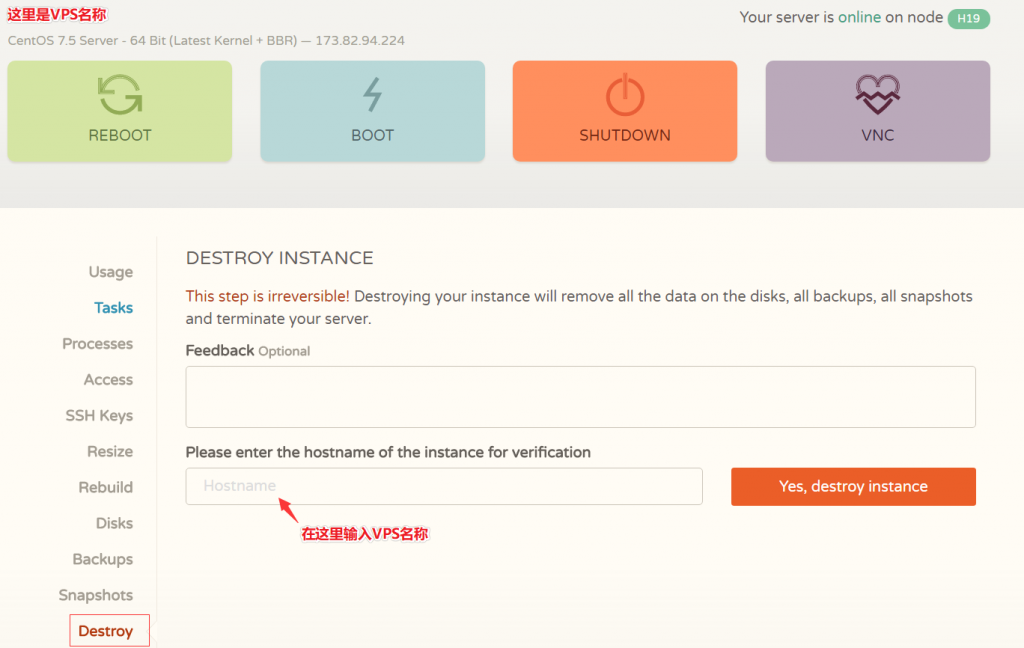
远程登录VNC无法连接出现
今天有网友提到自己在Linux服务器中安装VNC桌面的时候安装都没有问题,但是在登录远程的时候居然有出现灰色界面,有三行代码提示"Accept clipboard from viewers,Send clipboard to viewers,Send primary selection to viewers"。即便我们重新登录也不行,这个到底如何解决呢?这里找几个可以解决的可能办法,我们多多尝试。...
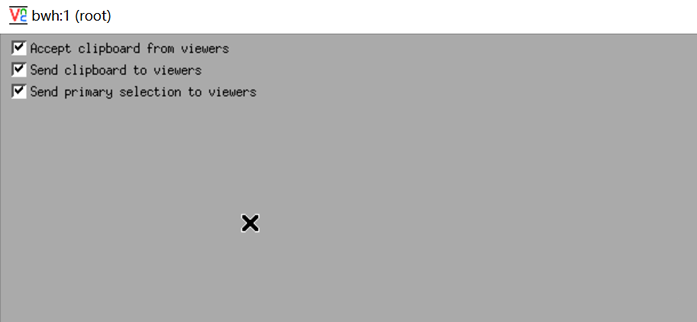
快云科技,美国VPS 2H5G独享20M 仅售19.8/月 年付仅需148
快云科技已稳步运行进两年了 期间没出现过线路不稳 客户不满意等一系列问题 本司资质齐全 持有IDC ICP ISP等正规手续 有独特的网站设计理念 在前几天刚是参加过魔方系统举行的设计大赛拿获最佳设计奖第一名 本公司主营产品 香港弹性云服务器,美国vps和日本vps,香港物理机,国内高防物理机以及美国日本高防物理机 2020年的国庆推出过一款香港的回馈用户特惠机 已作为传家宝 稳定运行 马上又到了...
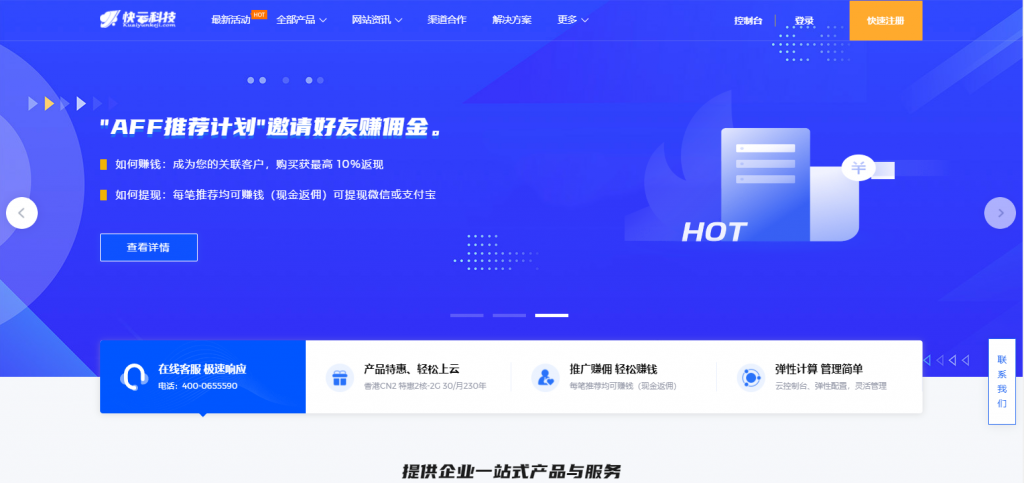
-
iphone5解锁苹果5手机怎么解屏幕锁缓冲区溢出教程如何防止高手使用缓冲区溢出?flash导航条谁来帮我看看这样的flash导航条 下面的页面该怎么设计在线代理网站最好的免费在线代理网站有哪些~急!如何建立一个网站怎样能创建一个网站网易公开课怎么下载手机上的网易公开课的付费课程怎么下载??????直播加速有没有软件使已经下载好了的视频播放加速,例如30分钟的视频15分钟或者20分钟播放完创维云电视功能什么是创维云电视啊?创维云电视是什么意思?安装迅雷看看播放器迅雷看看不能播放,说我尚未安装迅雷看看播放器idc前线钢铁雄心2修改器